Все способы:
Формат M4B применяется для создания аудиокниг. Он представляет собой мультимедийный контейнер MPEG-4 сжатый при помощи кодека AAC. Фактически данный тип объектов аналогичен формату M4A, но поддерживает закладки.
Открытие M4B
Формат M4B, в первую очередь, используется для воспроизведения аудиокниг на мобильных устройствах и, в частности, на приборах производства компании Apple. Тем не менее, объекты с данным расширением можно открывать и на компьютерах с операционной системой Windows при помощи целого ряда мультимедийных проигрывателей. О способах запуска изучаемого типа аудиофайлов в отдельных приложениях мы подробно поговорим далее.
Способ 1: QuickTime Player
Прежде всего, поговорим об алгоритме открытия M4B с помощью мультимедийного проигрывателя от компании Apple — QuickTime Player.
- Запустите Квик Тайм Плеер. Отобразится миниатюрная панель. Кликните «Файл» и далее выбирайте «Открыть файл…». Можно использовать и Ctrl+O.
- Открывается окно выбора медиафайла. Для отображения объектов M4B в области выбора групп форматов из списка установите значение «Аудиофайлы». Затем найдите директорию расположения аудиокниги, обозначьте элемент и нажимайте «Открыть».
- Открывается интерфейс, собственно, плеера. В верхней его части отобразится наименование запускаемого аудиофайла. Для запуска проигрывания щелкните по стандартной кнопке воспроизведения, которая находится в центре других элементов управления.
- Проигрывание аудиокниги запущено.
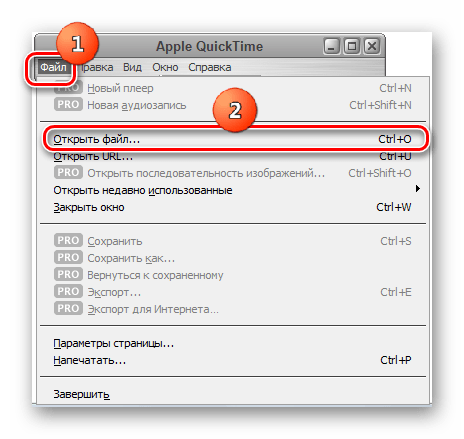
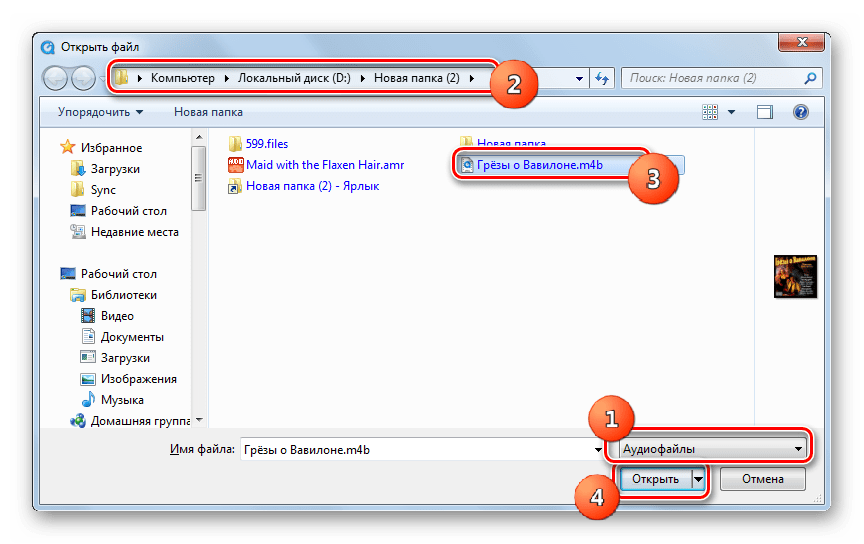


Способ 2: iTunes
Ещё одной программой производства компании Apple, умеющей работать с M4B, является iTunes.
- Запустите Айтюнс. Кликните «Файл» и выберите «Добавить файл в медиатеку…». Можете задействовать и Ctrl+O.
- Открывается окошко добавления. Найдите директорию размещения M4B. Выделив этот элемент, щелкайте «Открыть».
- Выбранный аудиофайл был добавлен в медиатеку. Но для того, чтобы его увидеть в интерфейсе iTunes и воспроизвести, требуется проделать определенные манипуляции. В поле выбора типа контента из списка выберите вариант «Книги». Затем в левом боковом меню в блоке «Медиатека» щелкайте по пункту «Аудиокниги». В центральной области программы отобразится список добавленных книг. Щелкните по той, которую желаете воспроизвести.
- Начнется воспроизведение в Айтюнс.
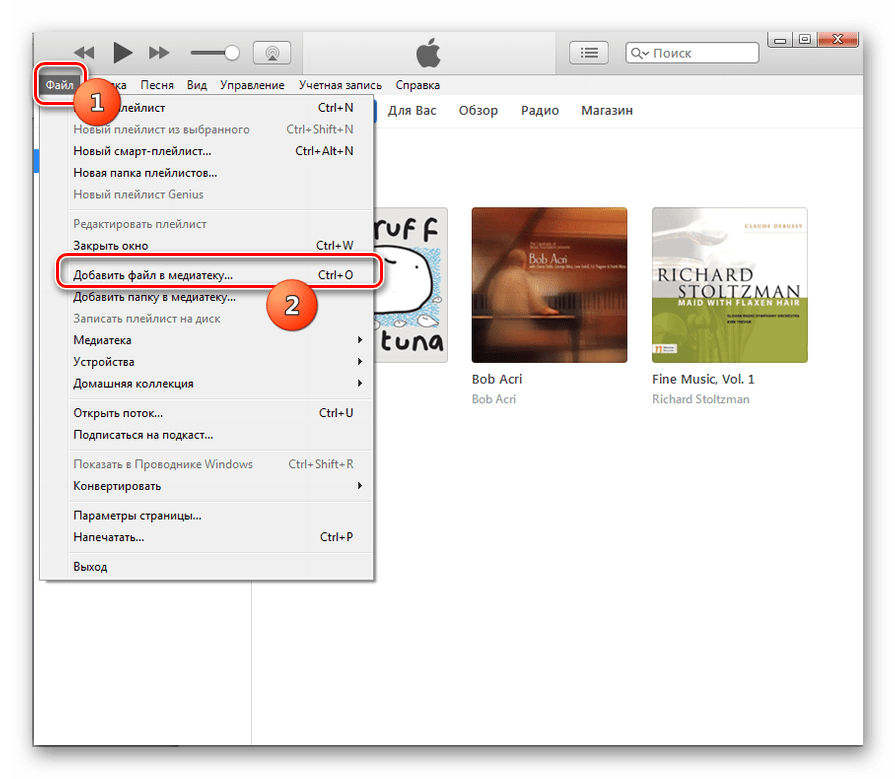
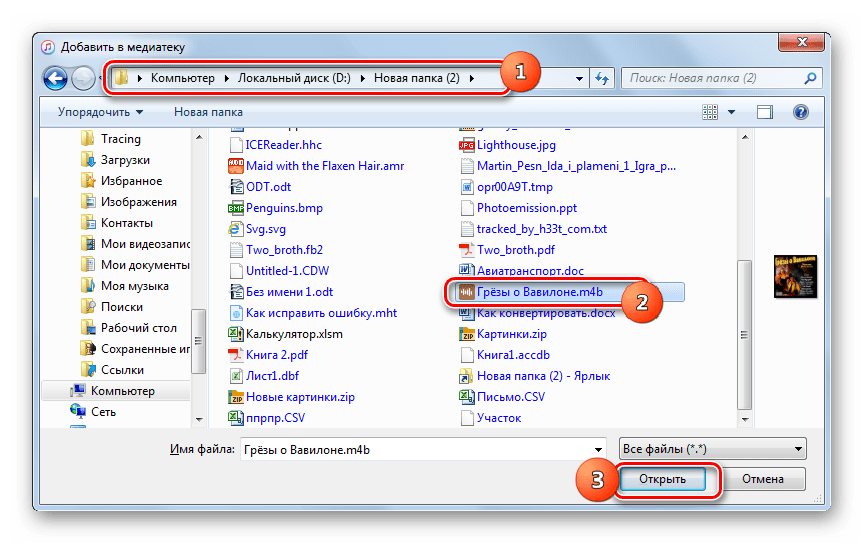
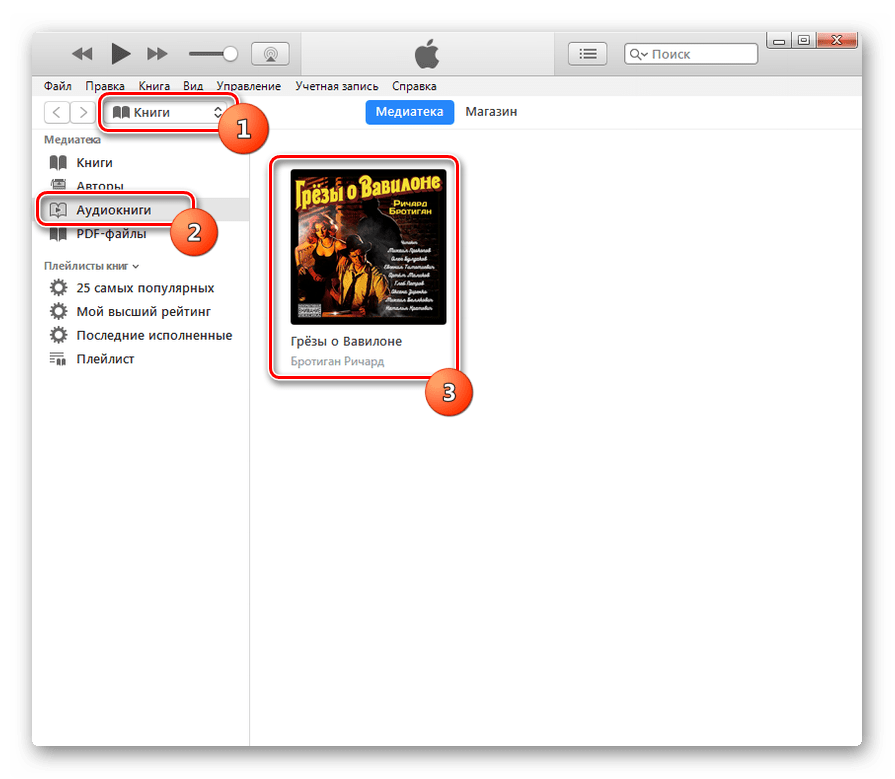
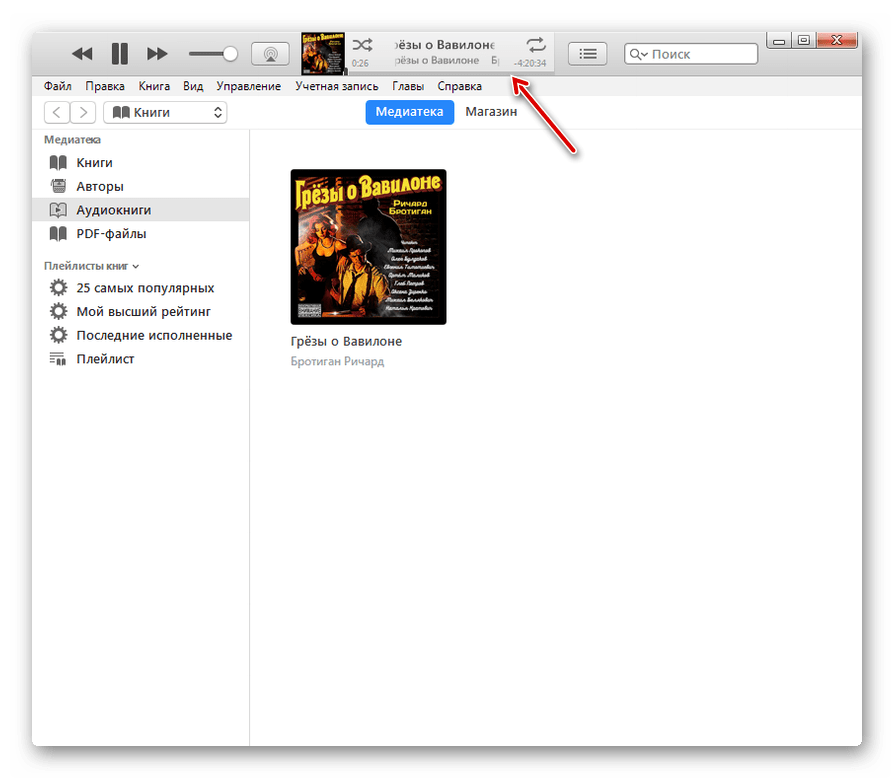
Если в одном каталоге хранятся сразу несколько книг в формате M4B, то вы можете сразу добавить все содержимое данной папки в медиатеку, а не по отдельности.
- После запуска Айтюнс щелкайте «Файл». Далее выбирайте «Добавить папку в медиатеку…».
- Запускается окошко «Добавить в медиатеку». Перейдите в каталог, содержимое которого требуется воспроизвести, и жмите «Выбор папки».
- После этого все мультимедийное содержимое каталога, воспроизведение которого поддерживает Айтюнс, будет добавлено в медиатеку.
- Для запуска медиафайла M4B, как и в предыдущем случае, выбирайте тип контента «Книги», далее переходите в «Аудиокниги» и кликайте по нужному элементу. Начнется воспроизведение.
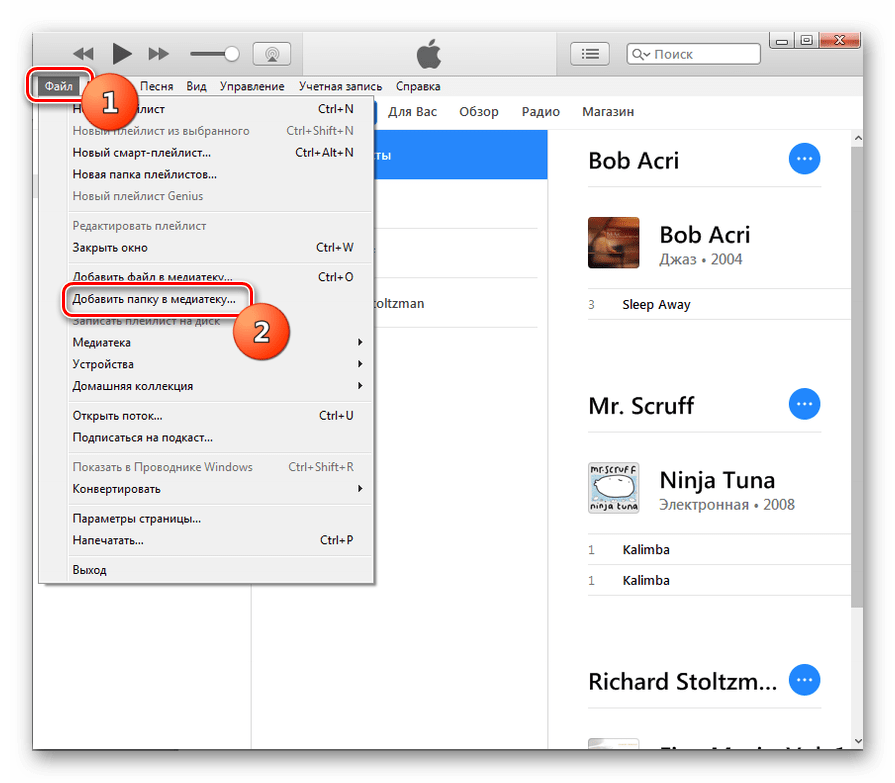
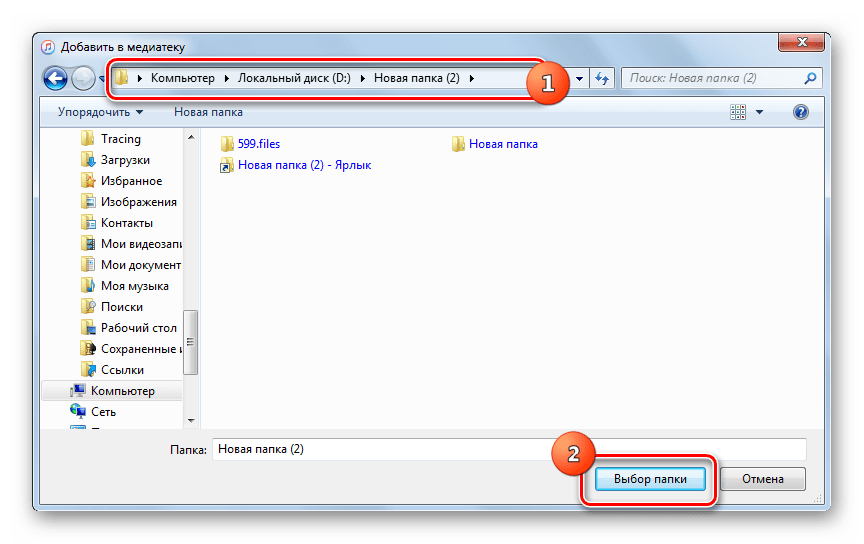
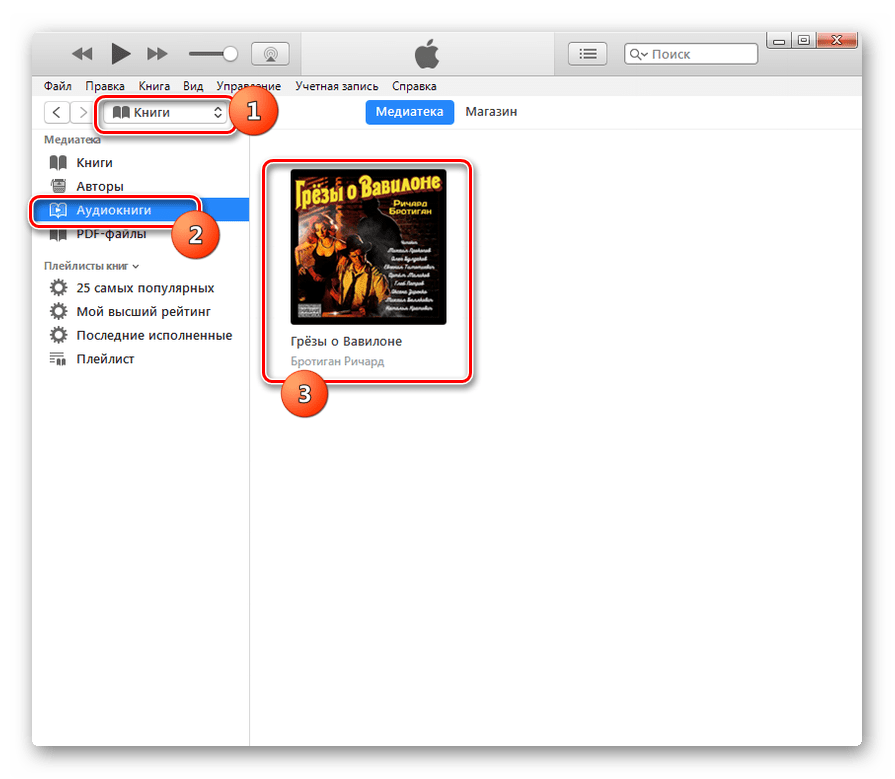
Способ 3: Media Player Classic
Следующий медиаплеер, умеющий воспроизводить аудиокниги M4B, называется Media Player Classic.
- Откройте Классик. Щелкните «Файл» и кликайте «Быстро открыть файл…». Можно применять равнозначное по результату сочетание Ctrl+Q.
- Запускается интерфейс выбора медиафайла. Отыщите каталог расположения M4B. Выделив данную аудиокнигу, щелкайте «Открыть».
- Начнется воспроизведение проигрывателем аудиофайла.
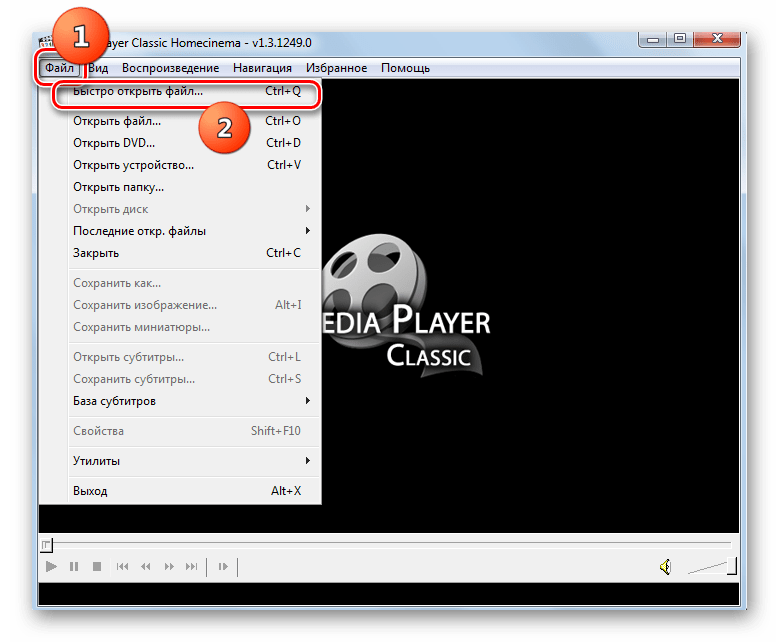
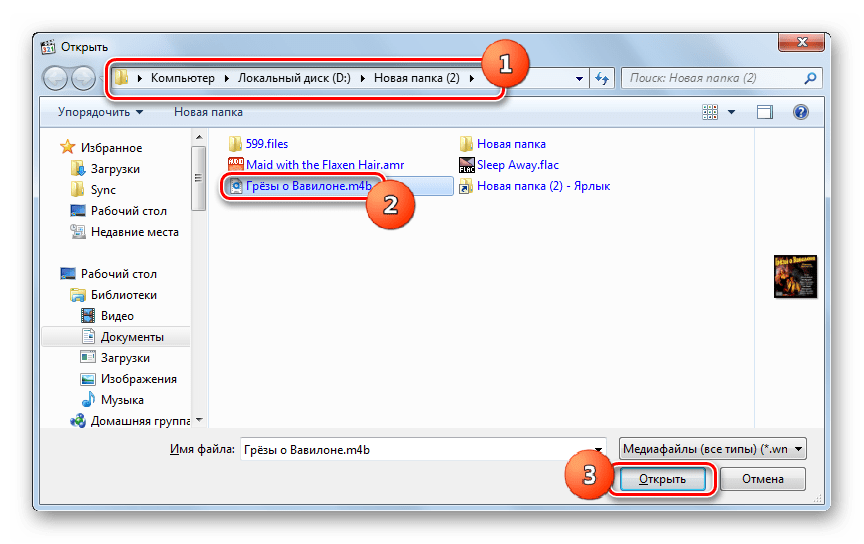

Существует и другой метод открытия этого типа медиафайлов в текущей программе.
- После запуска приложения щелкните «Файл» и «Открыть файл…» или жмите Ctrl+O.
- Запускается компактное окошко. Для того чтобы добавить аудиокнигу, кликните «Выбрать…».
- Открывается знакомое нам окошко выбора медиафайла. Переместитесь в место расположения M4B и, обозначив его, нажимайте «Открыть».
- Имя и путь к отмеченному аудиофайлу появится в области «Открыть» предыдущего окна. Для запуска процесса воспроизведения достаточно кликнуть «OK».
- Запустится проигрывание.
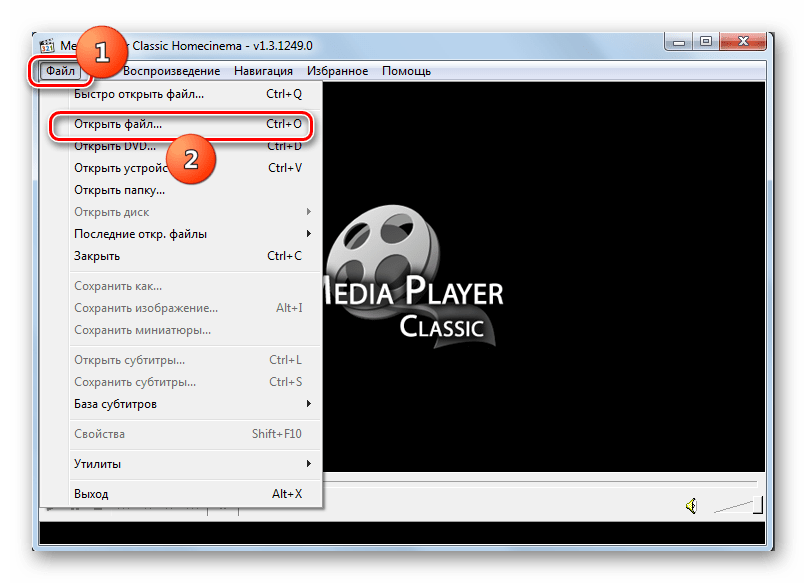
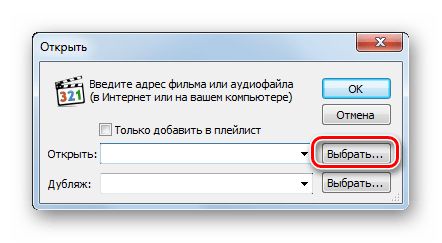
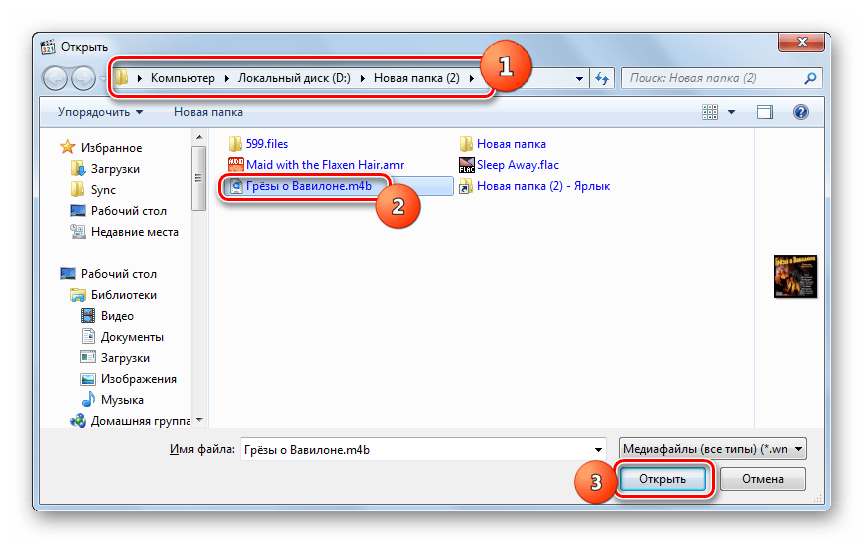
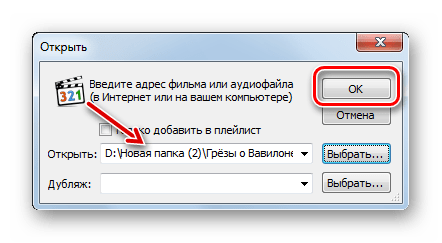
Ещё один метод старта воспроизведения аудиокниги предполагает процедуру перетягивания её из «Проводника» в границы интерфейса проигрывателя.
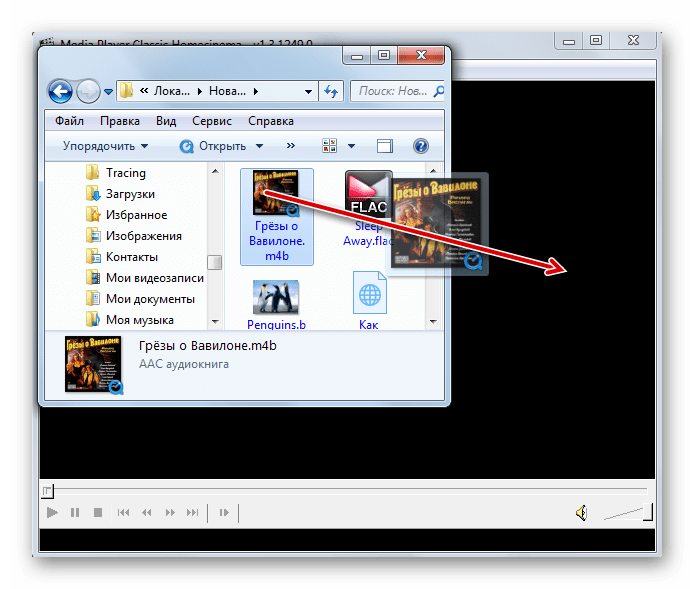
Способ 4: KMPlayer
Другим плеером, который способен воспроизвести содержимое описываемого в данной статье медиафайла, является KMPlayer.
- Запустите KMPlayer. Кликните по эмблеме программы. Щелкайте «Открыть файл(ы)…» или жмите Ctrl+O.
- Запускается стандартная оболочка выбора медиафайла. Найдите папку расположения M4B. Обозначив этот элемент, нажимайте «Открыть».
- Запускается проигрывание аудиокниги в KMPlayer.
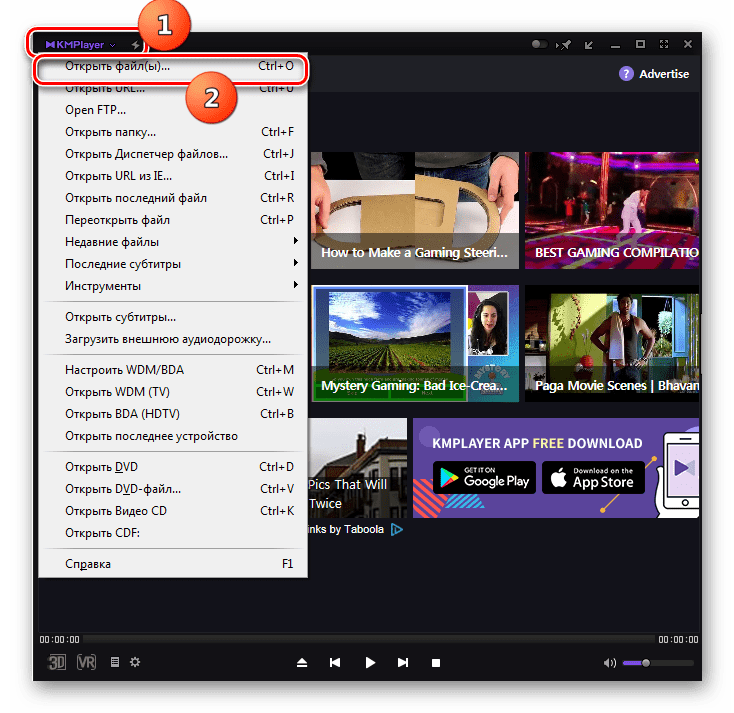
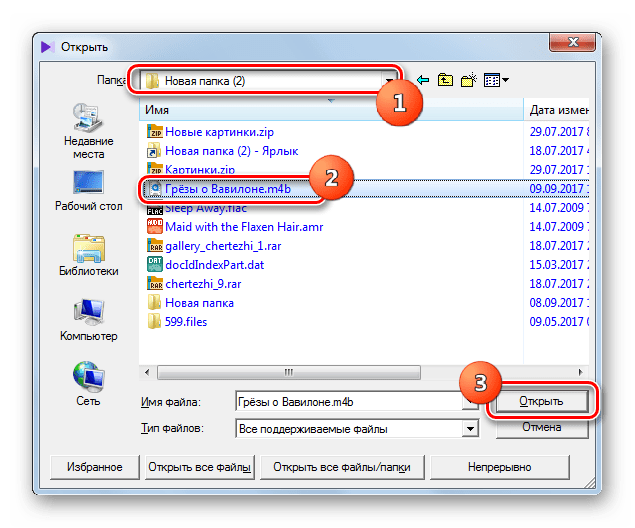
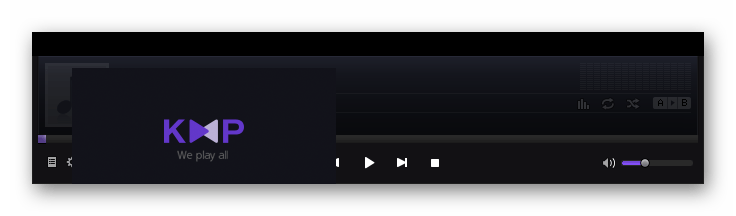
Следующий метод запуска M4B в KMPlayer осуществляется через внутренний «Диспетчер файлов».
- После запуска KMPlayer щелкните по эмблеме приложения. Далее выбирайте «Открыть Диспетчер файлов…». Можно жать Ctrl+J.
- Запускается окно «Диспетчера файлов». Переместитесь с помощью этого инструмента в папку нахождения аудиокниги и кликайте по M4B.
- Запустится воспроизведение.
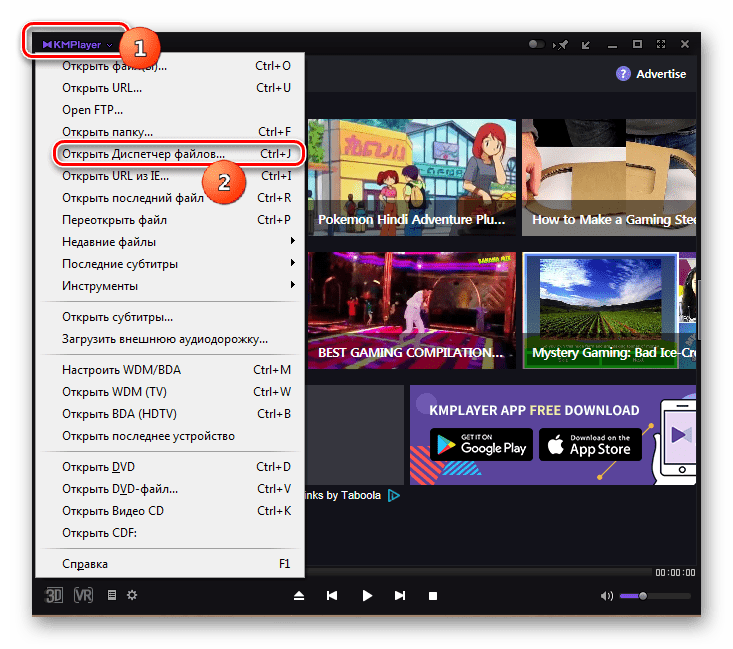
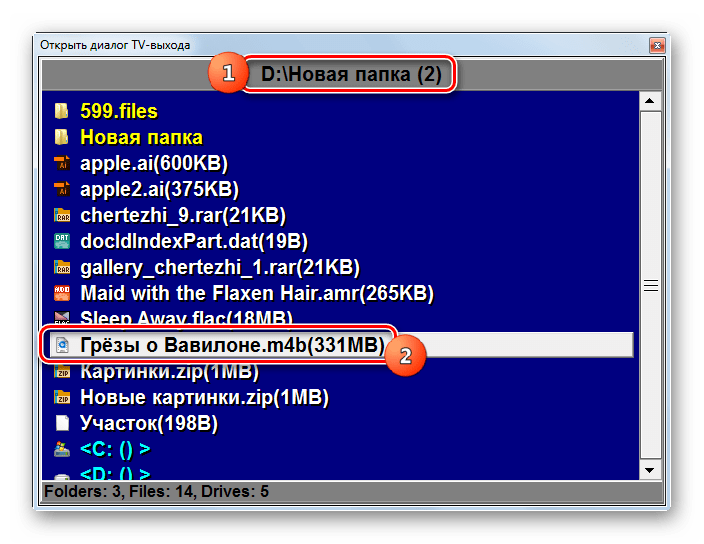
Возможен также вариант запуска воспроизведения путем перетаскивания аудиокниги из «Проводника» в медиапроигрыватель.
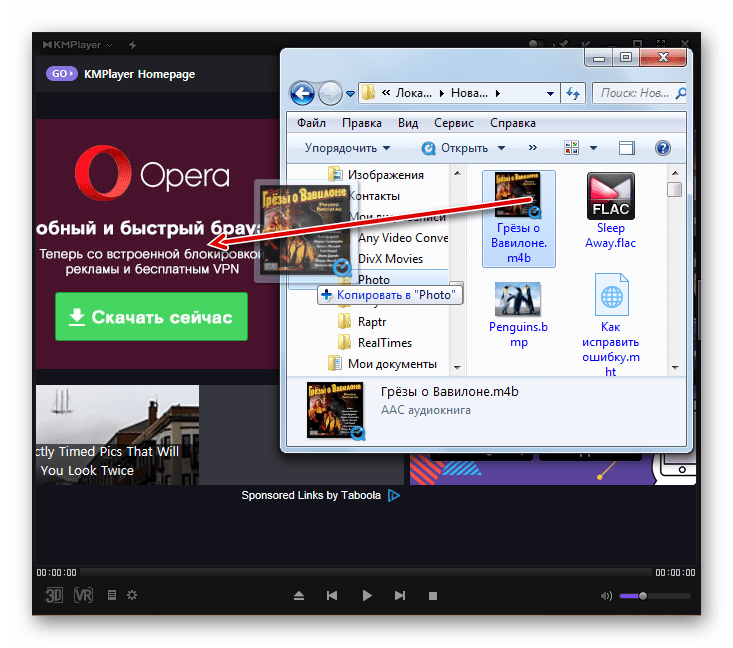
Способ 5: GOM Player
Иная программа, умеющая воспроизводить M4B, называется GOM Player.
- Откройте GOM Player. Кликайте по эмблеме программы и выбирайте «Отрыть файл(ы)…». Можно задействовать один из вариантов нажатия «горячих» кнопок: Ctrl+O или F2.
Можно после щелчка по эмблеме совершить перемещение по «Открыть» и «Файл(ы)…».
- Активируется окно открытия. Тут следует в перечне форматов выбрать пункт «Все файлы» вместо «Медиа файлы (все типы)», установленного по настройкам умолчания. Затем найдите место расположения M4B и, отметив его, кликайте «Открыть».
- Запустится воспроизведение аудиокниги в GOM Player.
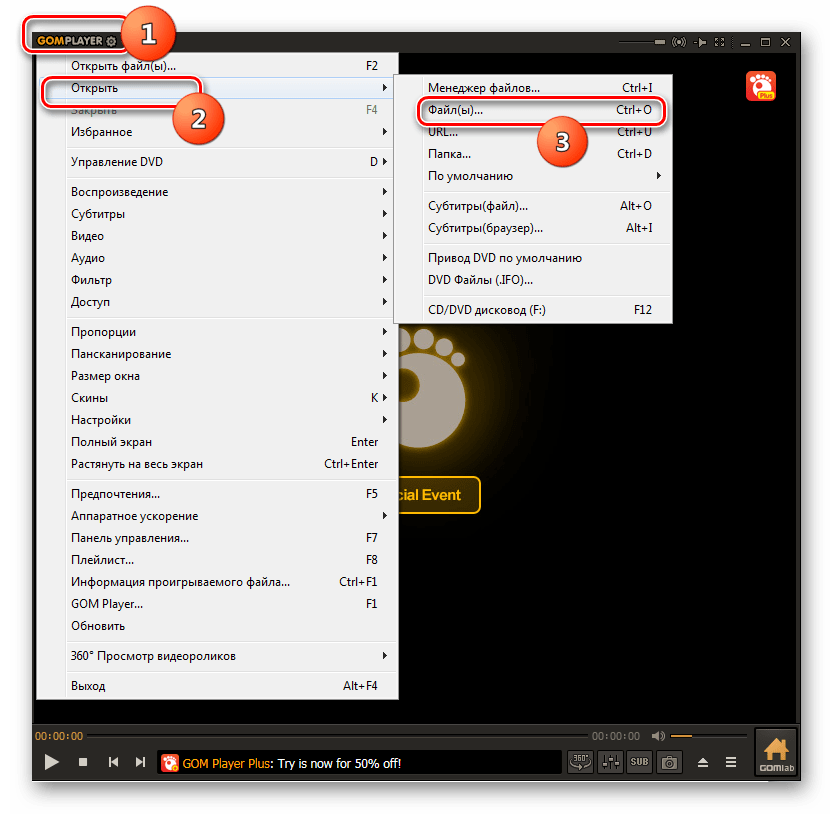
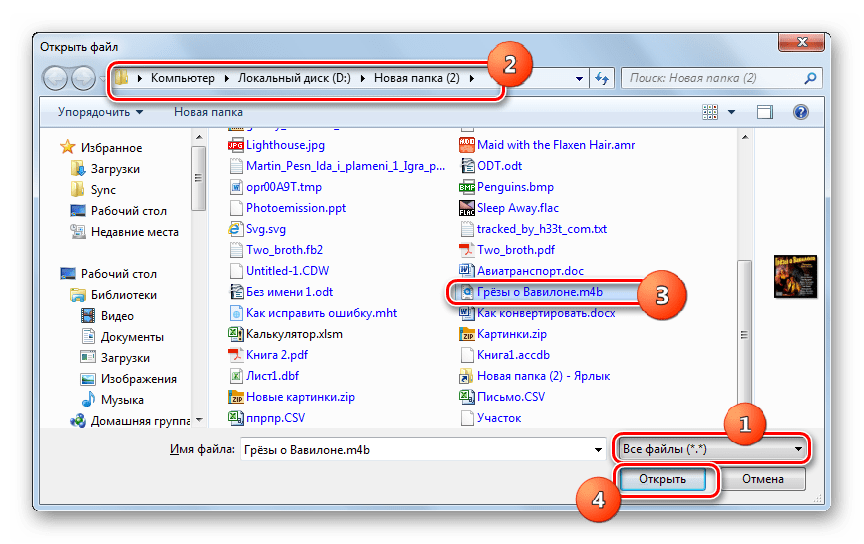
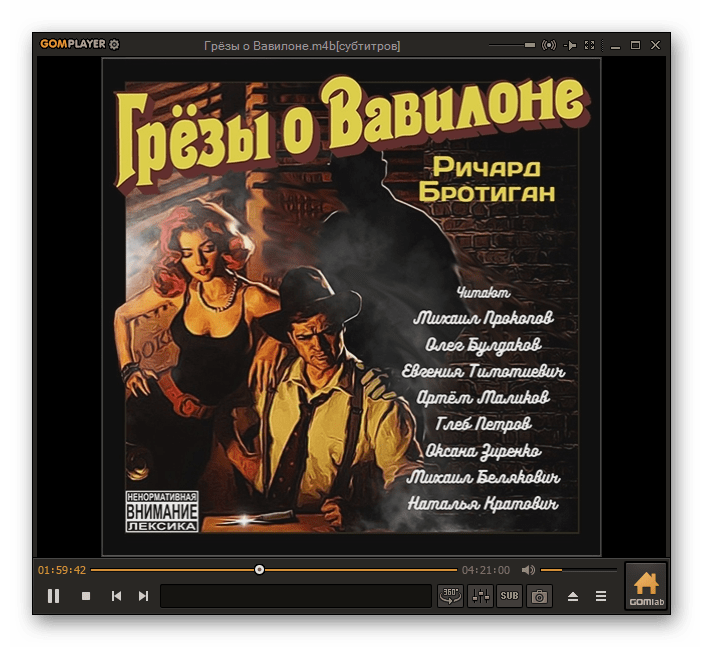
Также работает вариант запуска M4B путем перетягивания из «Проводника» в границы GOM Player. А вот запустить воспроизведение через встроенный «Менеджер файлов» не получится, так как аудиокниги с указанным расширением в нем просто не отображаются.
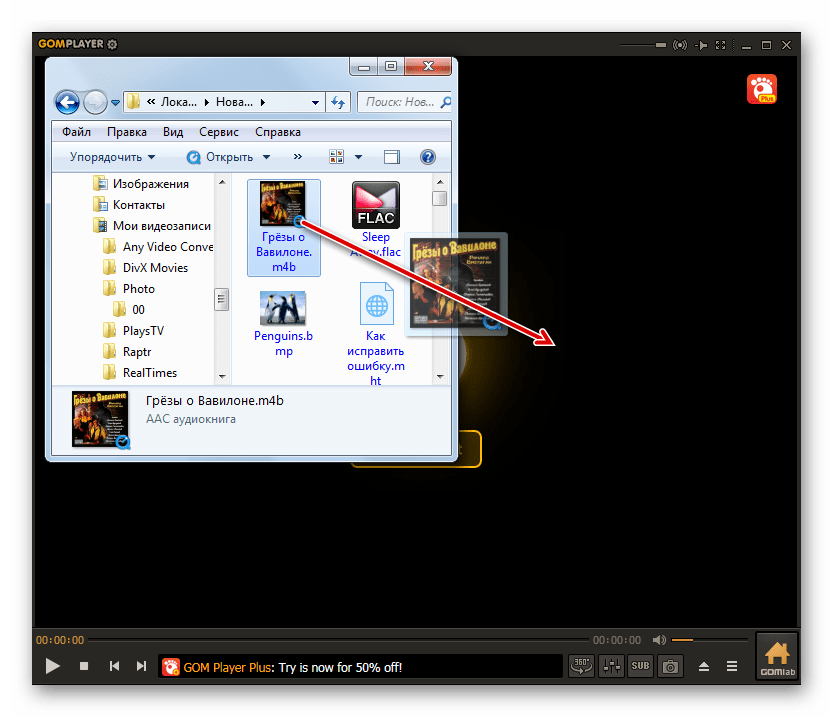
Способ 6: VLC Media Player
Еще один медиапроигрыватель, способный справится с воспроизведением M4B, имеет наименование VLC Media Player.
- Откройте приложение ВЛС. Кликните по пункту «Медиа», а затем выбирайте «Открыть файл…». Можно применить Ctrl+O.
- Запускается окошко выбора. Найдите папку нахождения аудиокниги. Обозначив M4B, кликните «Открыть».
- Запустится воспроизведение.
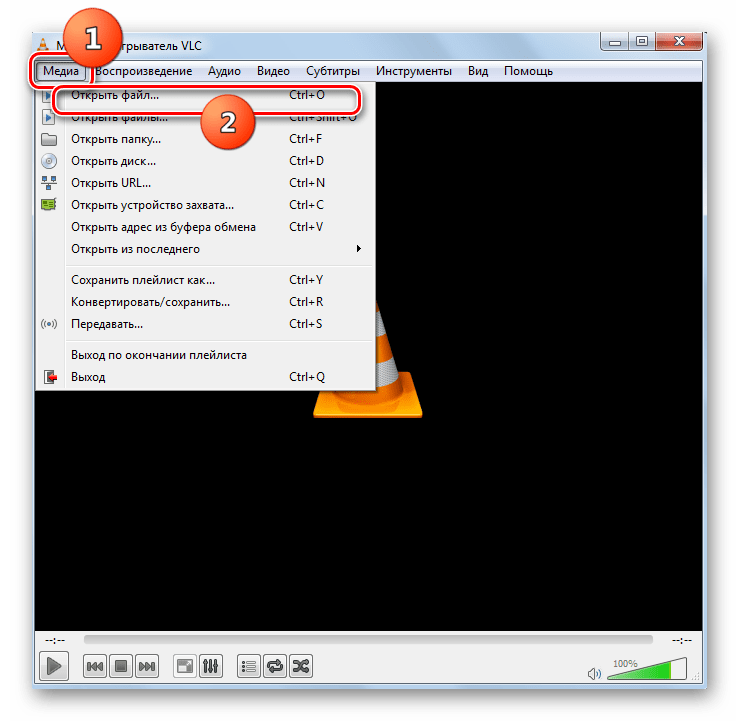
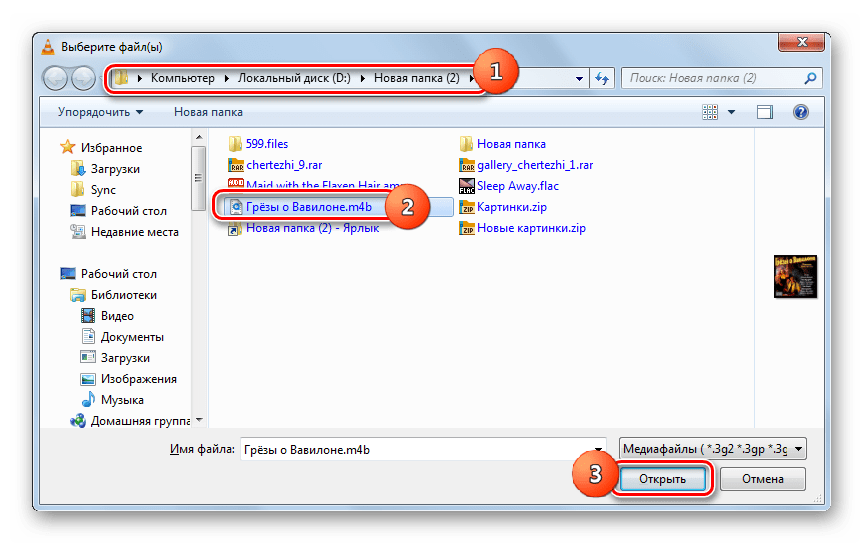
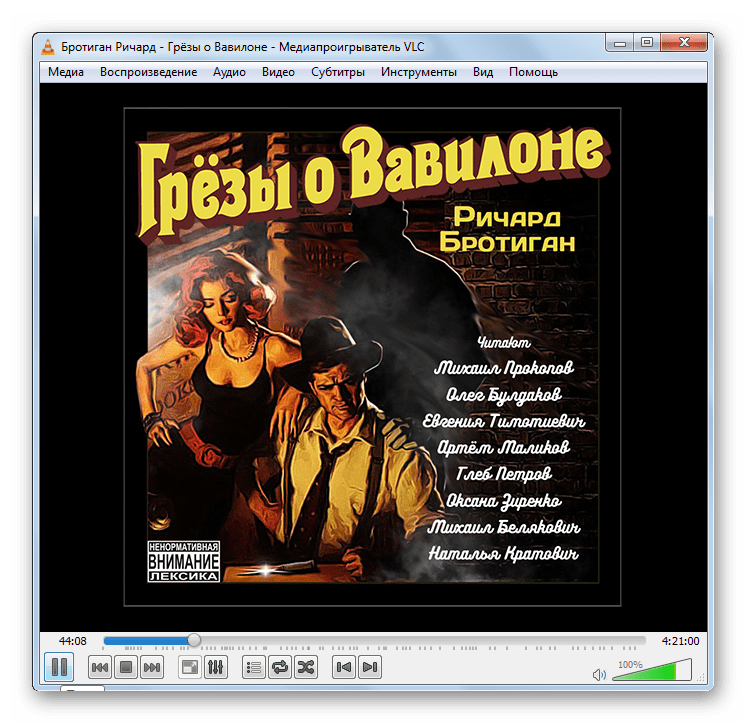
Имеется и иной метод запуска проигрывания аудиокниги. Он не сподручный для открытия одного медиафайла, но отлично подойдет для добавления группы элементов в плейлист.
- Щелкайте «Медиа», а затем переходите по «Открыть файлы…». Можно задействовать Shift+Ctrl+O.
- Запускается оболочка «Источник». Кликайте «Добавить».
- Запущено окошко для выбора. Отыщите в нем папку расположения одной или несколько аудиокниг. Выделите все элементы, которые необходимо добавить в перечень воспроизведения. Кликните «Открыть».
- Адрес выбранных медиафайлов отобразится в оболочке «Источник». Если требуется добавить ещё элементы воспроизведения из иных каталогов, то снова кликните «Добавить» и выполняйте действия, аналогичные тем, которые были описаны выше. После добавления всех необходимых аудиокниг кликните «Воспроизвести».
- Начнется воспроизведение добавленных аудиокниг в порядке очереди.
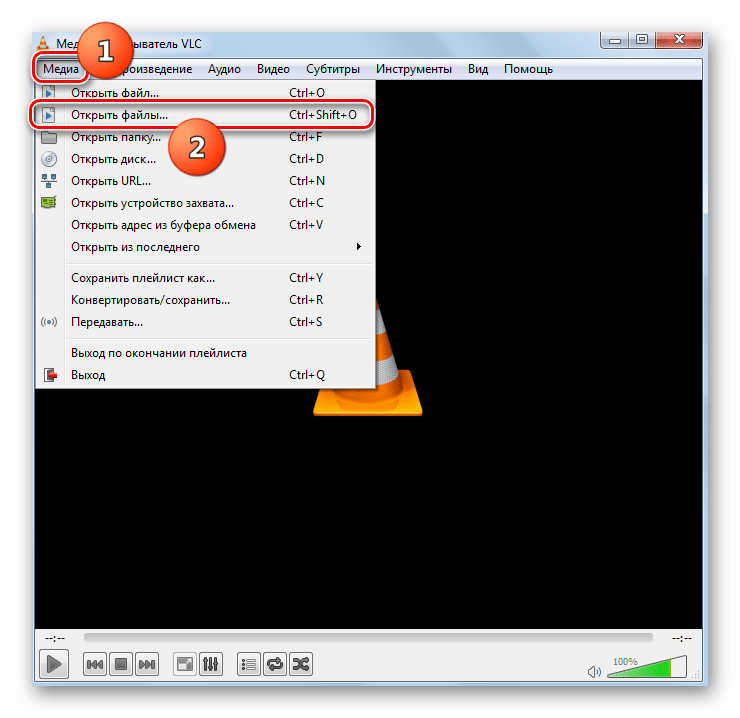
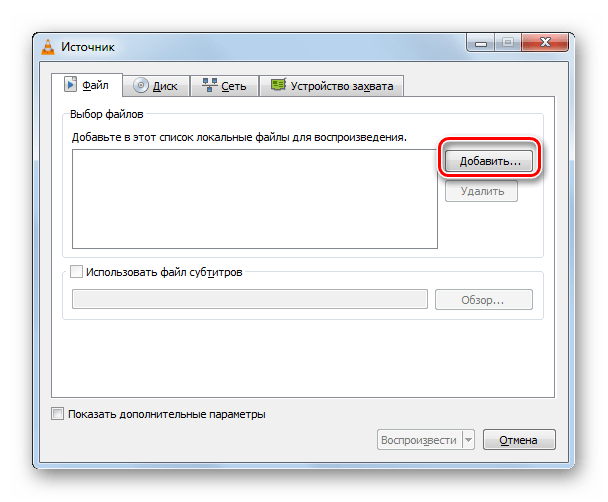
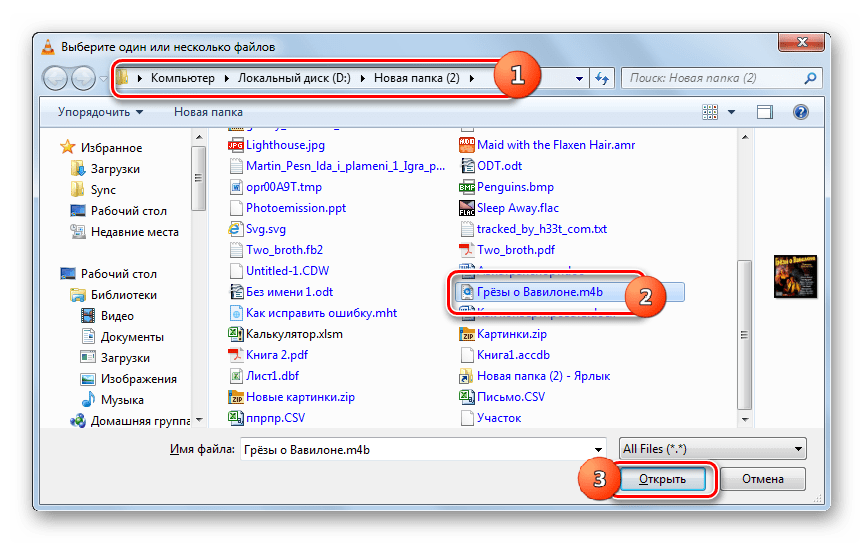
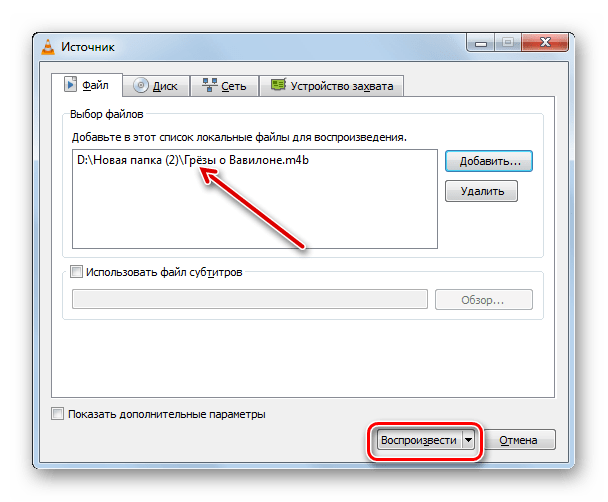
Тут также функционирует возможность запуска M4B методом перетягивания данного объекта из «Проводника» в окно проигрывателя.
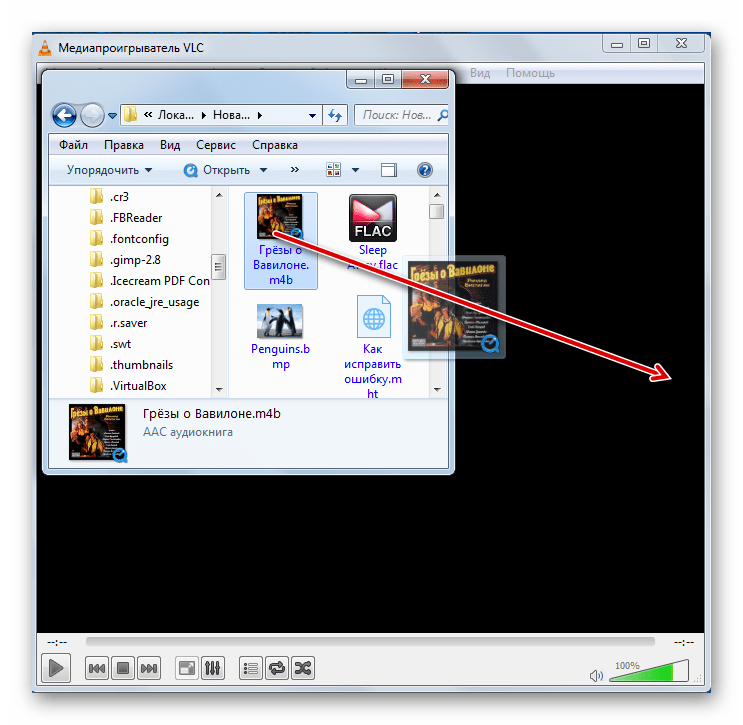
Способ 7: AIMP
Воспроизводить M4B умеет также аудиопроигрыватель AIMP.
- Запустите AIMP. Щелкайте «Меню». Далее выберите «Открыть файлы».
- Запускается окошко открытия. Найдите в нем директорию расположения аудиокниги. Отметив аудиофайл, щелкните «Открыть».
- Запустится оболочка создания нового плейлиста. В области «Введите имя» вы можете оставить название по умолчанию («AutoName») или же ввести любое удобное для себя наименование, например «Аудиокниги». Затем щелкайте «OK».
- Начнется процедура воспроизведения в AIMP.
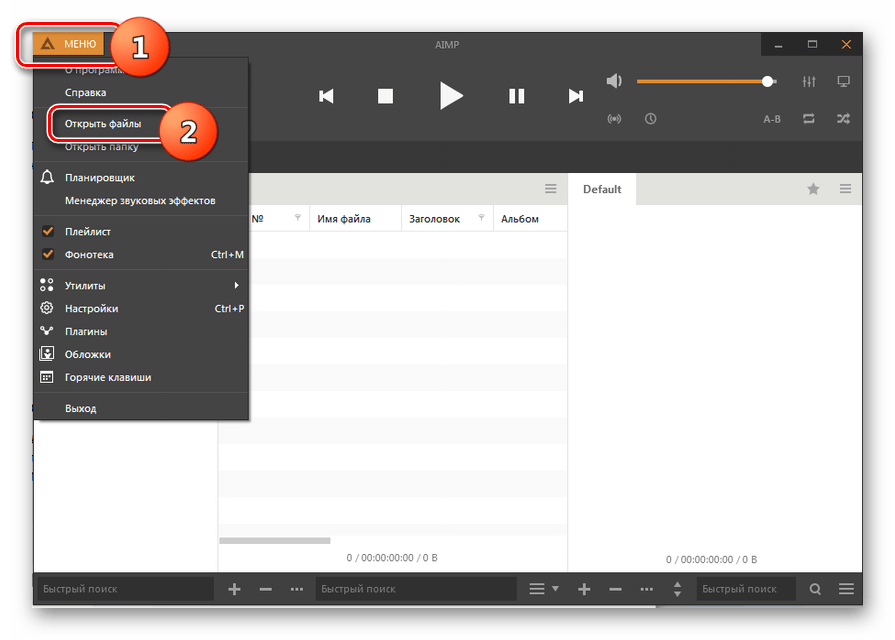
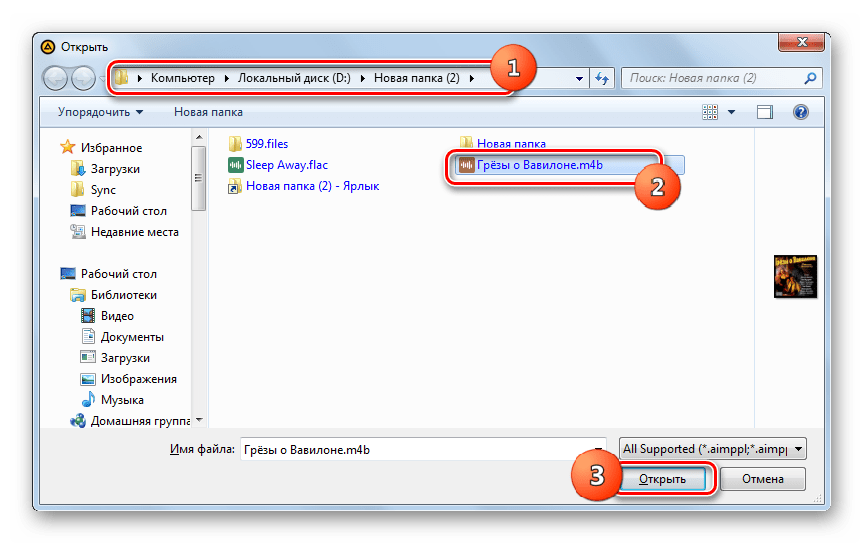
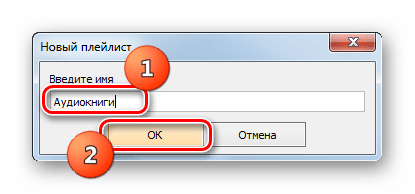
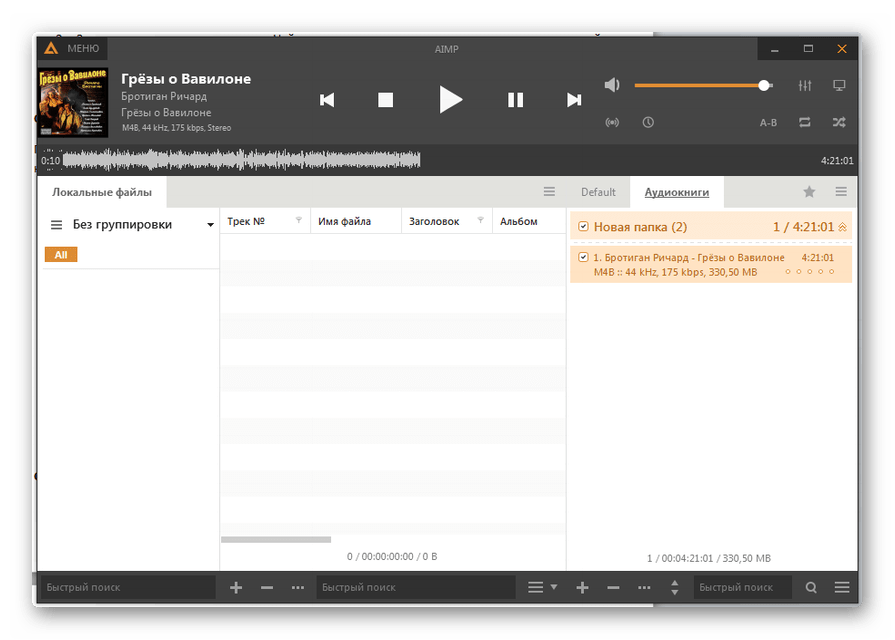
Если несколько аудиокниг M4B находятся в отдельной папке на винчестере, то можно произвести добавление всего содержимого каталога.
- После запуска AIMP щелкните по центральному или правому блоку программы правой кнопкой мыши (ПКМ). Из меню выберите «Добавить файлы». Также можете задействовать нажатие Insert на клавиатуре.
Ещё один вариант подразумевает клик по значку «+» в нижней части интерфейса AIMP.
- Запускается инструмент «Фонотека – мониторинг файлов». Во вкладке «Папки» жмите по кнопке «Добавить».
- Открывается окно «Выбор папки». Отметьте пометкой тот каталог, в котором находятся аудиокниги, а затем жмите «OK».
- Адрес отмеченного каталога отобразится в окне «Фонотека – мониторинг файлов». Чтобы обновить содержимое базы данных, жмите «Обновить».
- Аудиофайлы, которые содержались в выбранной папке, отобразятся в основном окне AIMP. Для запуска проигрывания кликните по нужному объекту ПКМ. Из раскрывшегося списка выбирайте «Воспроизвести».
- Воспроизведение аудиокниги запущено в AIMP.
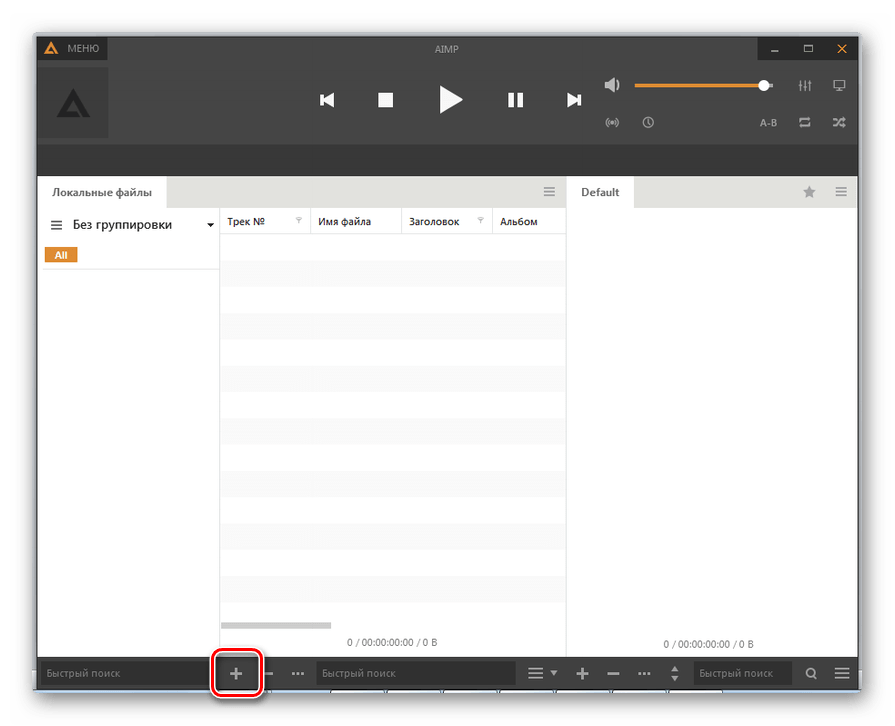
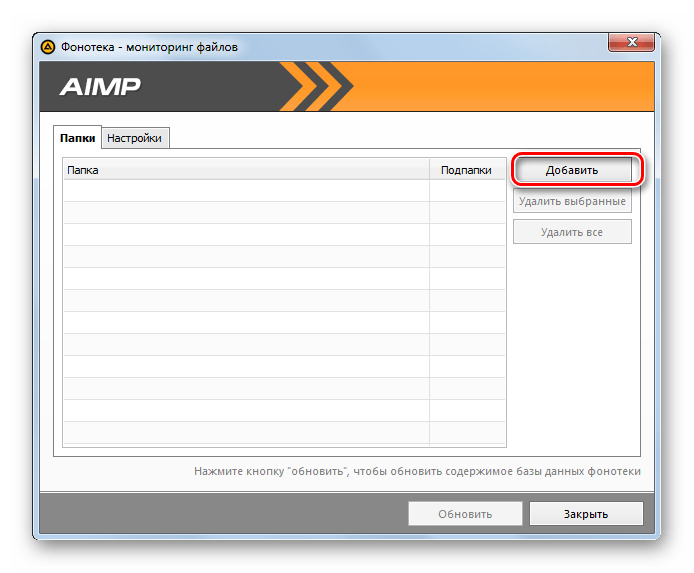
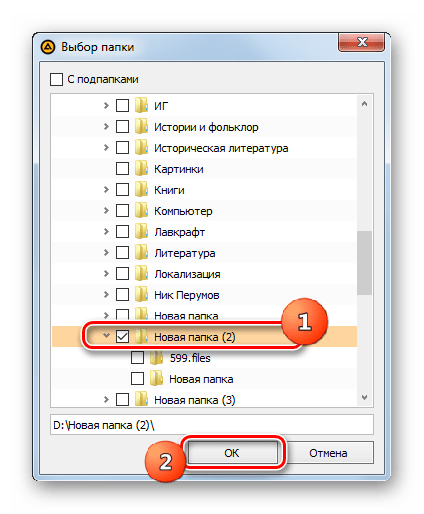
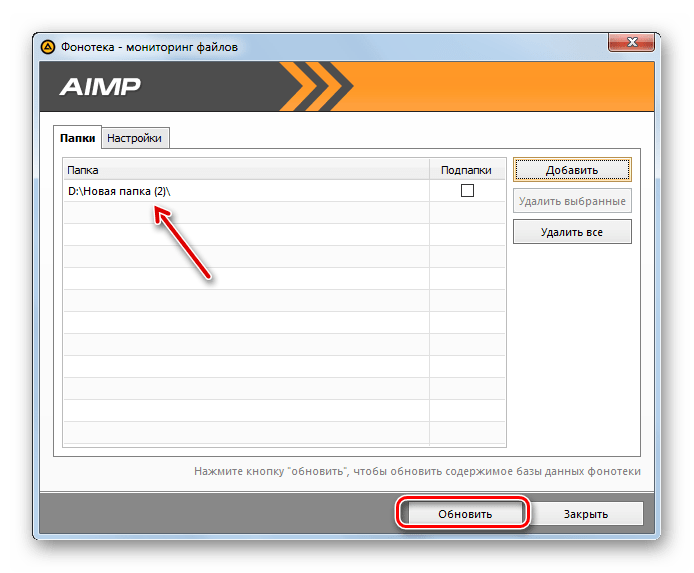
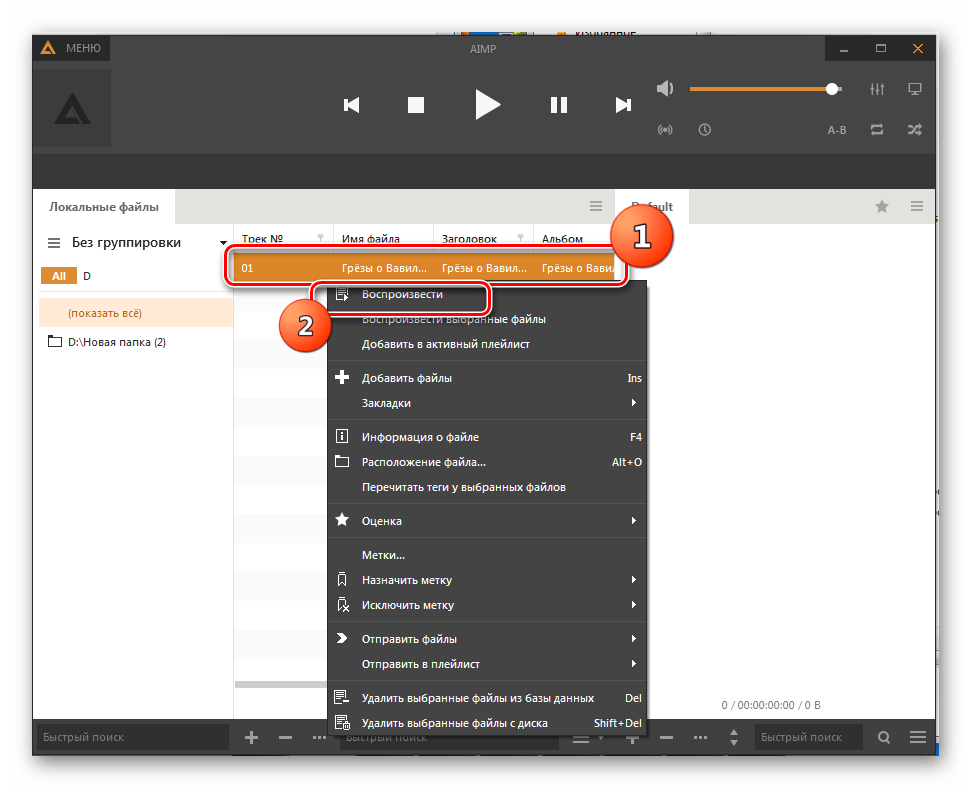
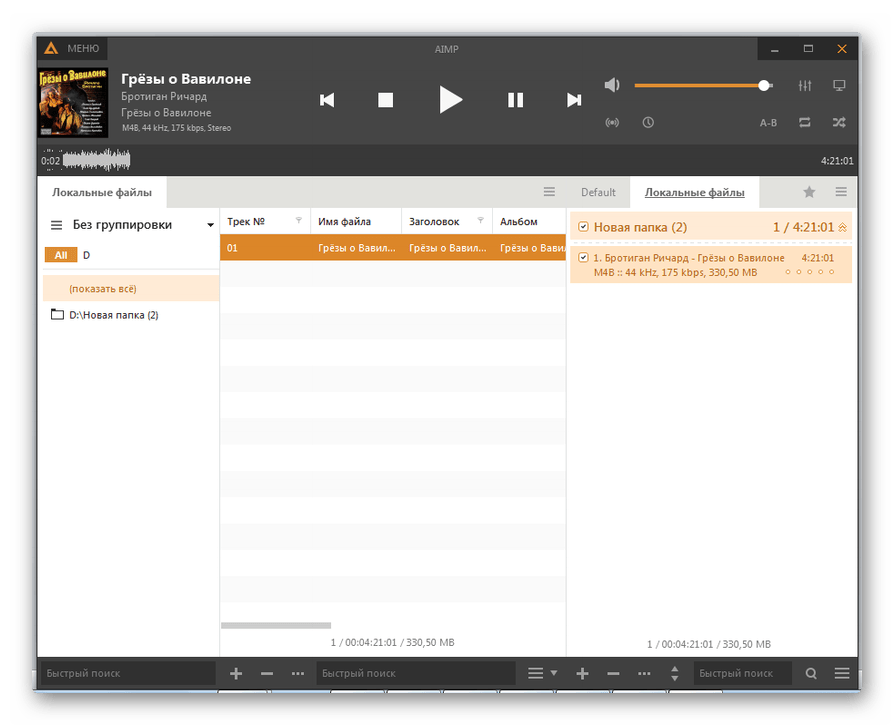
Способ 8: JetAudio
Ещё один аудиоплеер, который способен воспроизводить M4B, называется JetAudio.
- Запустите JetAudio. Щелкайте по кнопке «Show Media Center». Затем кликните ПКМ по центральной части интерфейса программы и из меню выберите «Add Files». После из дополнительного списка выбирайте пункт с точно таким же наименованием. Вместо всех этих манипуляций можно нажать Ctrl+I.
- Запускается окошко выбора медиафайла. Отыщите папку, в которой расположен искомый M4B. Обозначив элемент, кликните «Открыть».
- Отмеченный объект отобразится в перечне в центральном окне JetAudio. Для запуска проигрывания, выделите данный элемент, а затем кликните по типичной кнопке воспроизведения в виде треугольника, направленного углом вправо.
- Воспроизведение в JetAudio начнется.
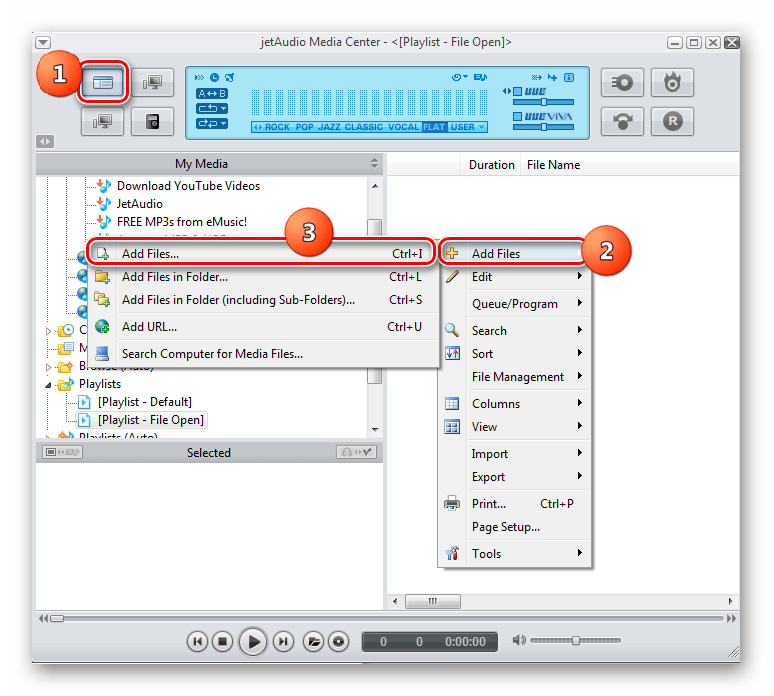
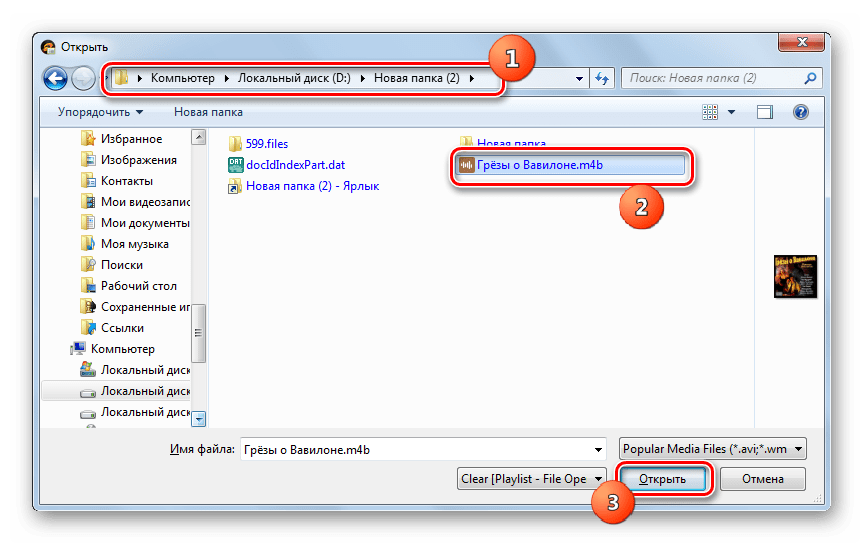
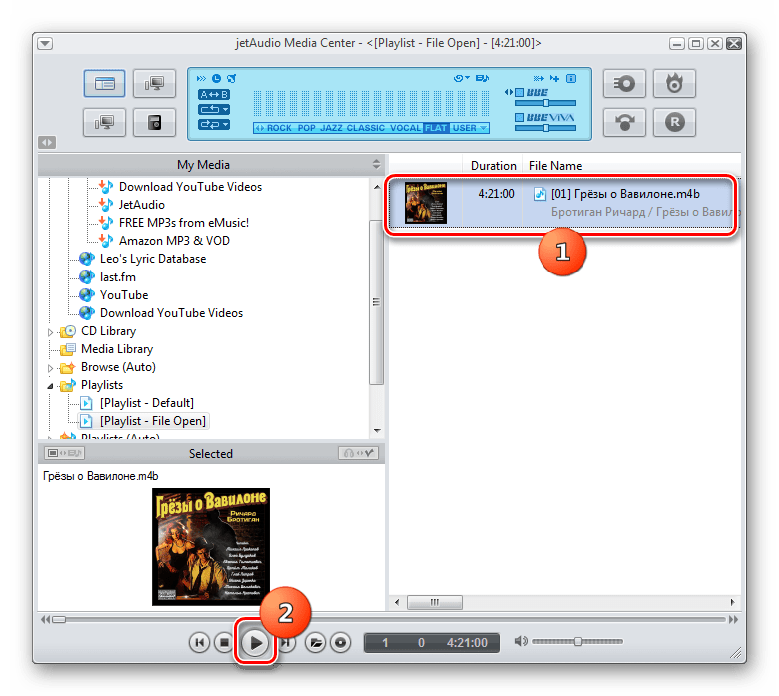
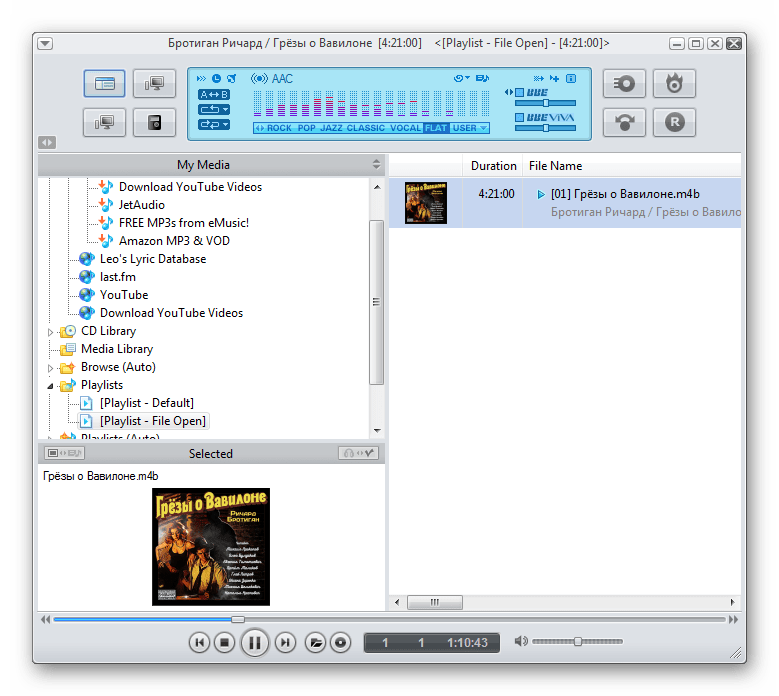
Существует и другой вариант запуска медиафайлов указанного формата в JetAudio. Он особенно будет удобен в том случае, если в папке расположено сразу несколько аудиокниг, которые необходимо добавить в плейлист.
- После запуска JetAudio, нажав кнопку «Show Media Center», как и в предыдущем случае, щелкайте ПКМ по центральной части интерфейса приложения. Снова выбирайте «Add Files», но в дополнительном меню кликайте «Add Files in Folder…» («Добавить файлы в папке…»). Или задействуйте Ctrl+L.
- Открывается «Обзор папок». Выделите директорию, в которой хранятся аудиокниги. Щелкайте «OK».
- После этого наименования всех аудиофайлов, которые хранятся в выбранной директории, отобразятся в основном окне JetAudio. Для запуска проигрывания достаточно выделить нужный элемент и нажать на кнопку воспроизведения.
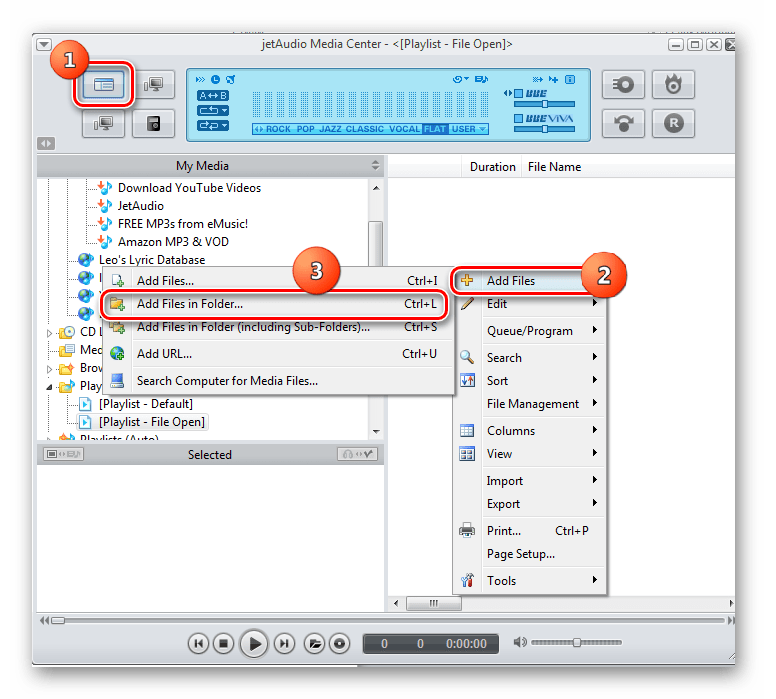
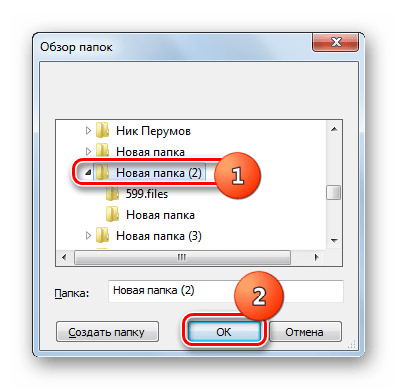
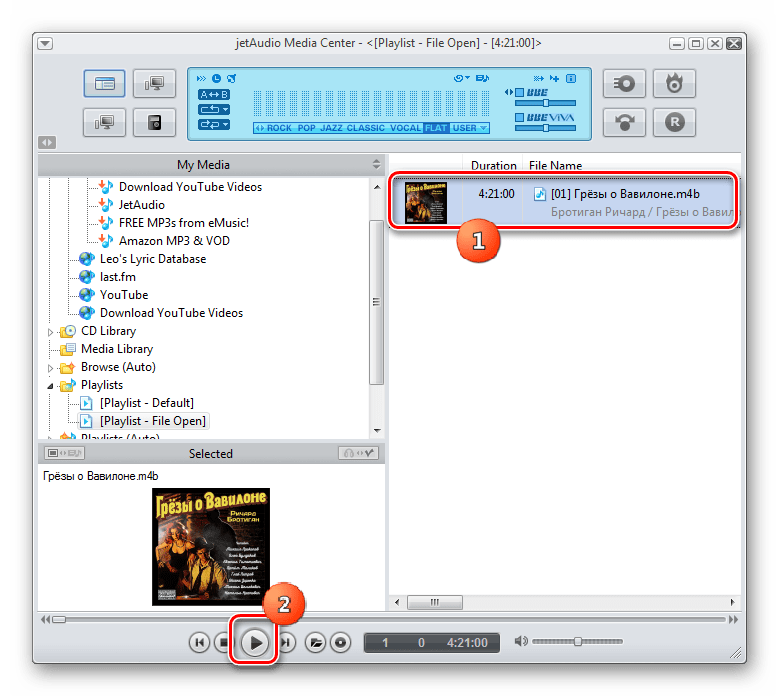
Также существует возможность произвести запуск изучаемого нами типа медиафайлов в JetAudio при помощи встроенного файлового менеджера.
- После запуска JetAudio щелкните по кнопке «Show/Hide My Computer», чтобы отобразить файловый менеджер.
- В левой нижней части окна появится список каталогов, а в правой нижней части интерфейса будет отображаться все содержимое выбранной папки. Итак, выделите каталог хранения аудиокниги, а затем кликните по наименованию медиафайла в области отображения содержимого.
- После этого в плейлист JetAudio будут добавлены все аудиофайлы, содержащиеся в выбранной папке, но автоматическое воспроизведение начнется именно с того объекта, по которому пользователь совершил клик.
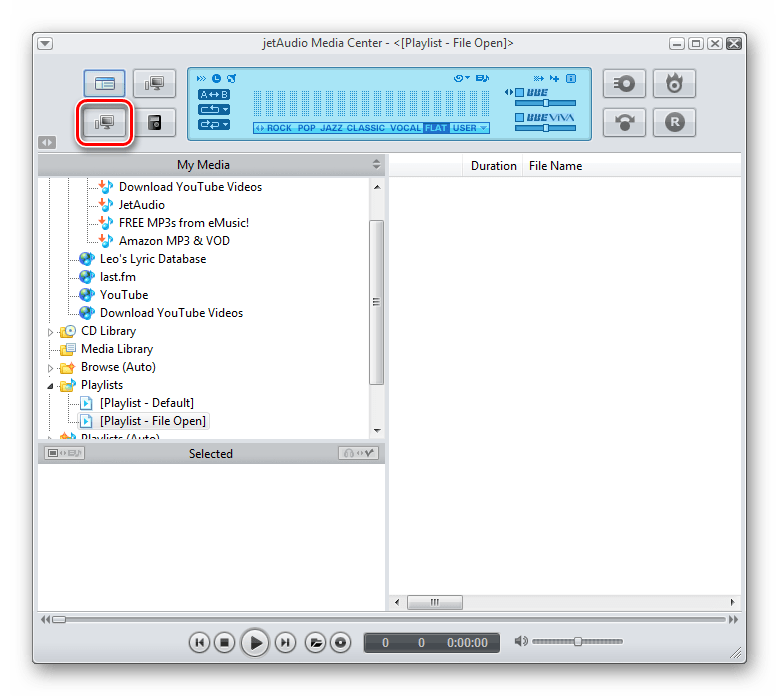
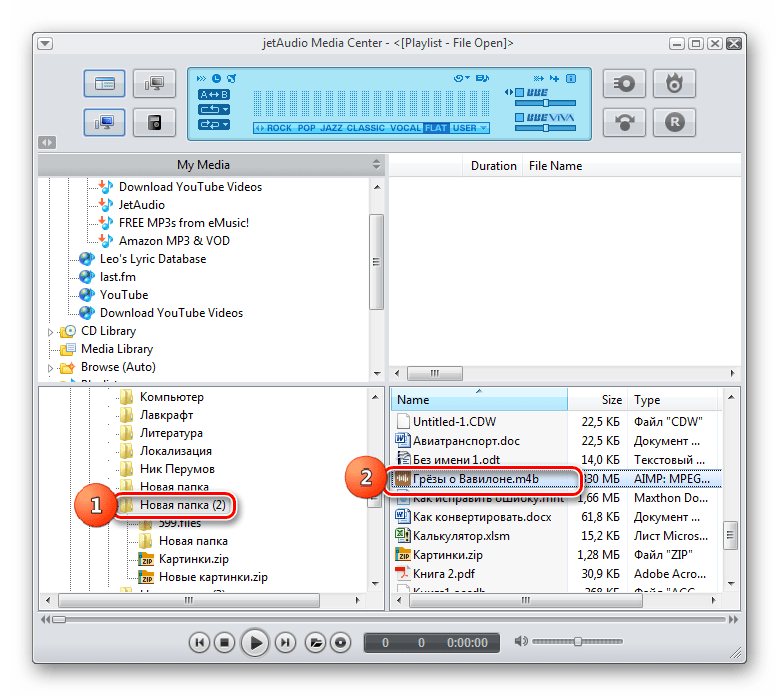
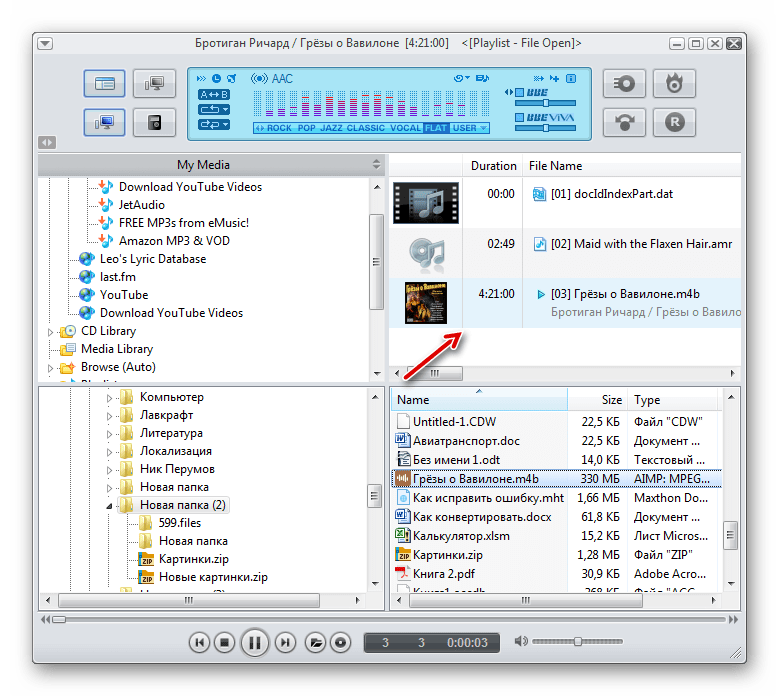
Основной недостаток данного способа заключается в том, что у программы JetAudio отсутствует русскоязычный интерфейс, и в комплексе с довольно сложной структурой управления это может вызвать определенные неудобства у пользователей.
Способ 9: Universal Viewer
Открывать M4B умеют не только медиаплееры, но и ряд просмотрщиков, к которым относится и Universal Viewer.
- Запустите Универсал Вьювер. Кликните пункт «Файл», а потом «Открыть…». Можно задействовать нажатие Ctrl+O.
Иной вариант предполагает щелчок по логотипу папки на инструментальной панели.
- Появится окошко выбора. Найдите папку размещения аудиокниги. Обозначив её, нажимайте «Открыть…».
- Воспроизведение материала будет активировано.
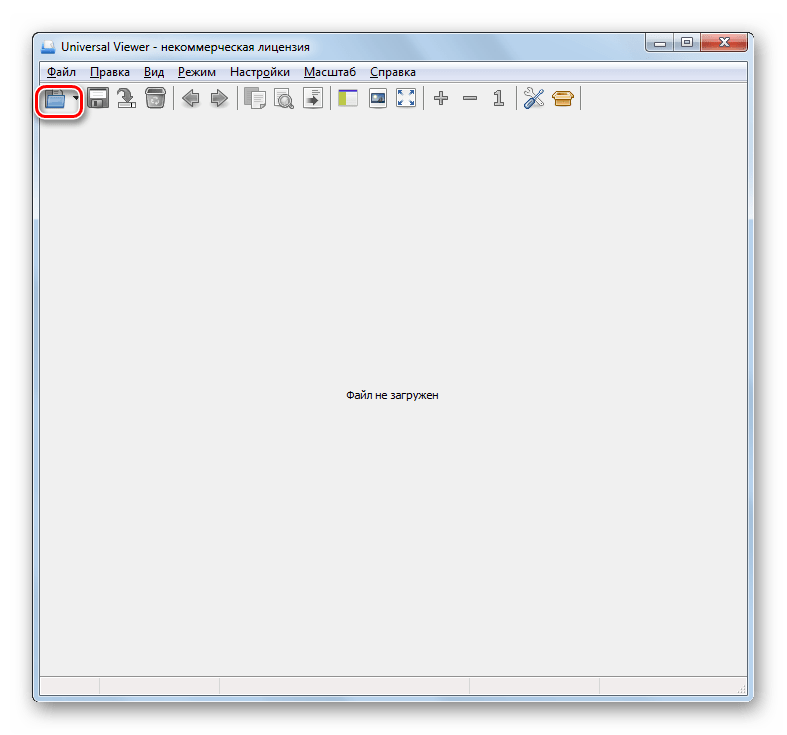
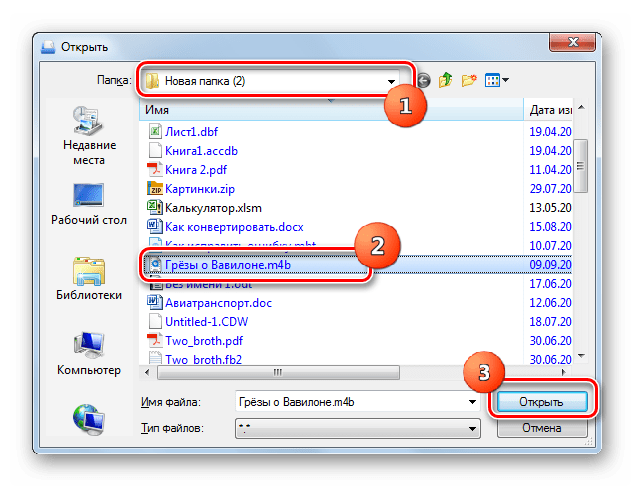
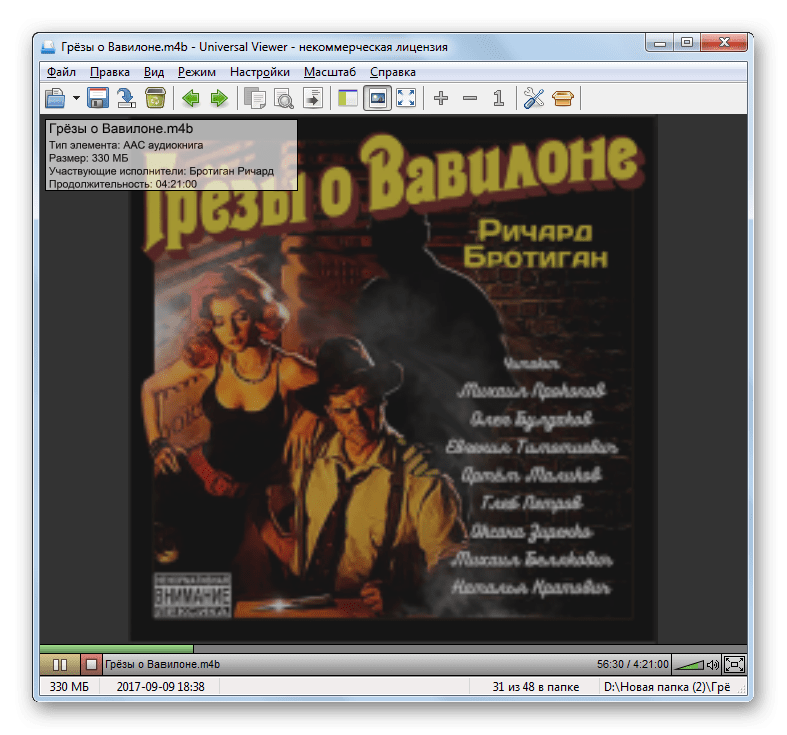
Ещё один метод запуска предполагает действия без открытия окна выбора. Для этого нужно перетащить аудиокнигу из «Проводника» в Универсал Вьювер.
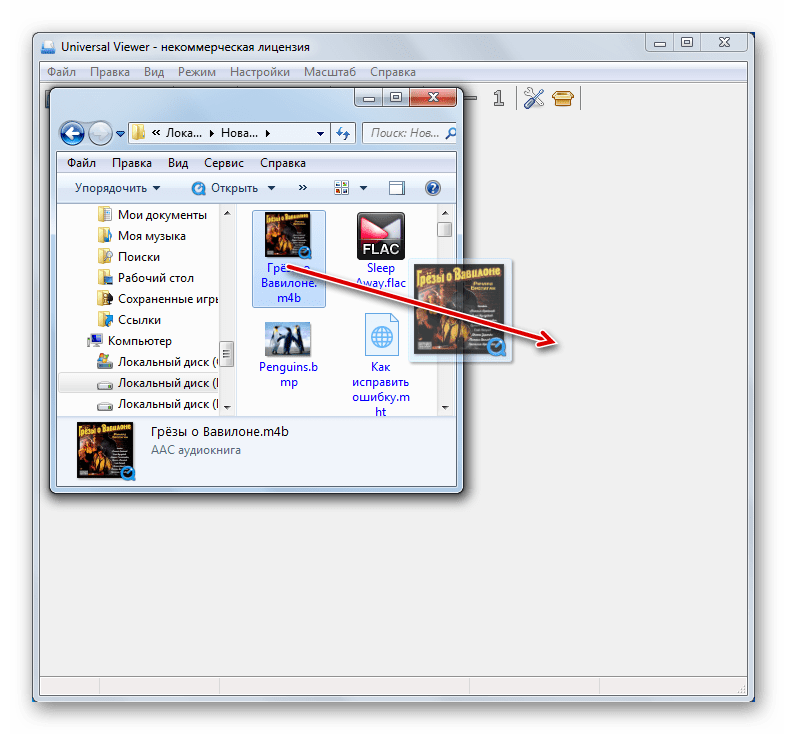
Способ 10: Windows Media Player
Данный тип формата медиафайлов можно воспроизвести и без установки дополнительного программного обеспечения, воспользовавшись встроенным проигрывателем Виндовс — Windows Media Player.
- Запустите Виндовс Медиа. Затем откройте «Проводник». Перетяните из окошка «Проводника» медиафайл в правую область интерфейса проигрывателя, подписанную словами: «Перетащите элементы сюда для создания списка воспроизведения».
- После этого выбранный элемент будет добавлен в список и начнется его воспроизведение.
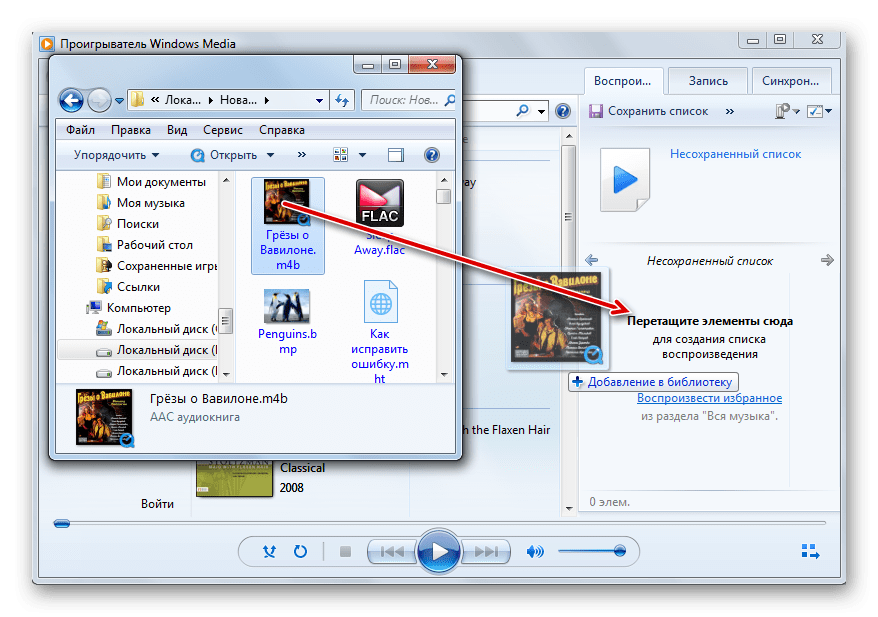
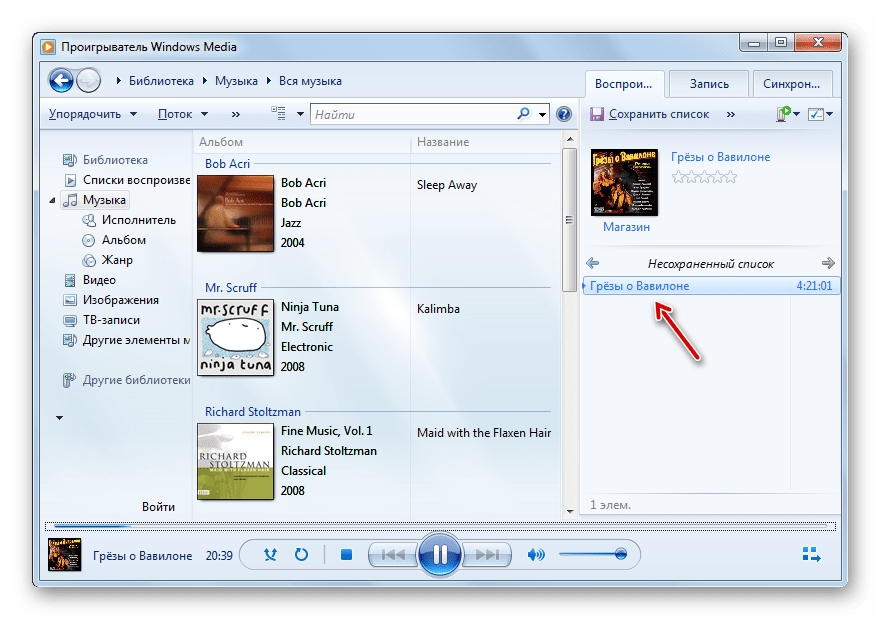
Существует ещё один вариант запустить изучаемый тип медиафайлов в Windows Media Player.
- Откройте «Проводник» в директории размещения аудиокниги. Кликните по её наименованию ПКМ. Из открывшегося списка выберите вариант «Открыть с помощью». В дополнительном списке выбирайте наименование «Проигрыватель Windows Media».
- Проигрыватель Виндовс Медиа начнет воспроизведение выбранного аудиофайла.
Кстати, используя данный вариант действий можно производить запуск M4B и с помощью других программ, которые поддерживают данный формат, если они присутствуют в контекстном перечне «Открыть с помощью».
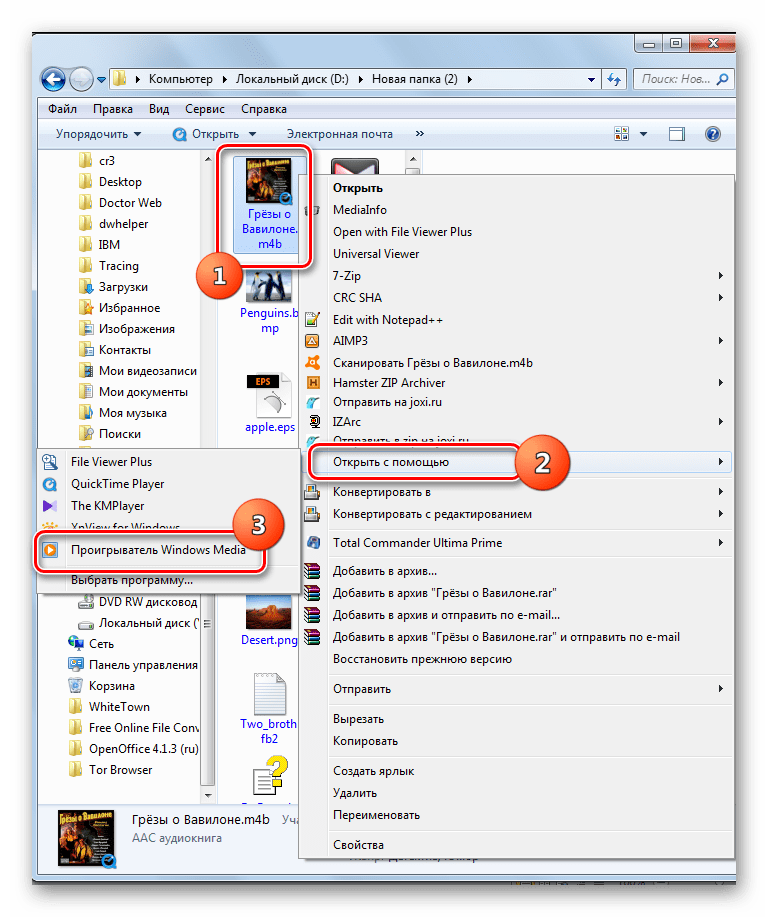
Как видим, работать с аудиокнигами M4B может довольно немалый перечень медиапроигрывателей и даже ряд просмотрщиков файлов. Конкретный софт для прослушивания указанного формата данных пользователь может выбрать, опираясь исключительно на свое личное удобство и привычку оперировать определенными приложениями.
 Наша группа в TelegramПолезные советы и помощь
Наша группа в TelegramПолезные советы и помощь
 lumpics.ru
lumpics.ru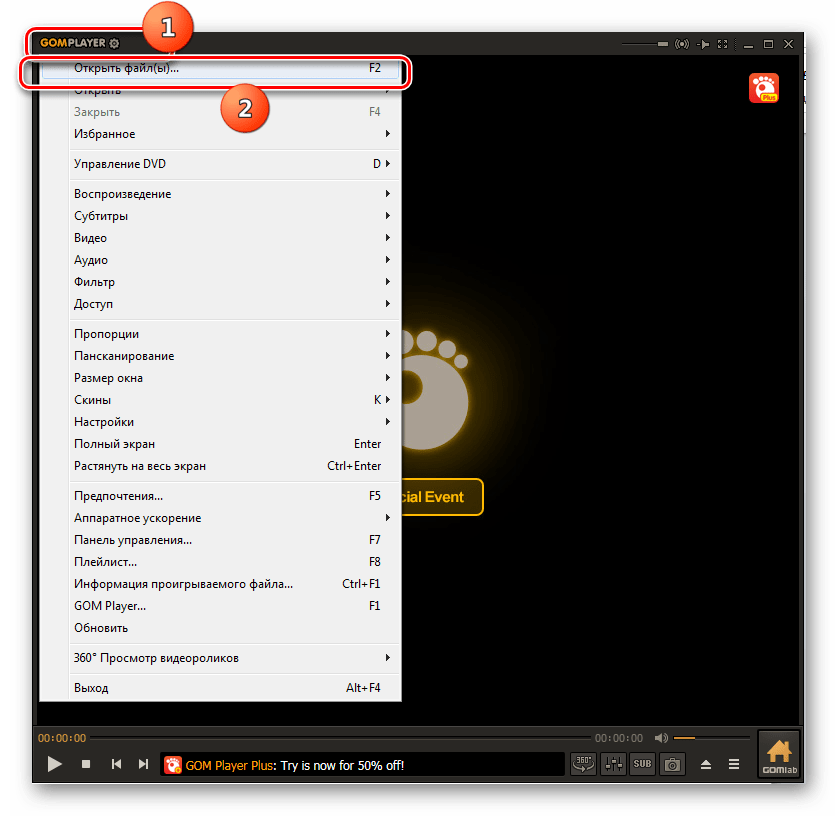
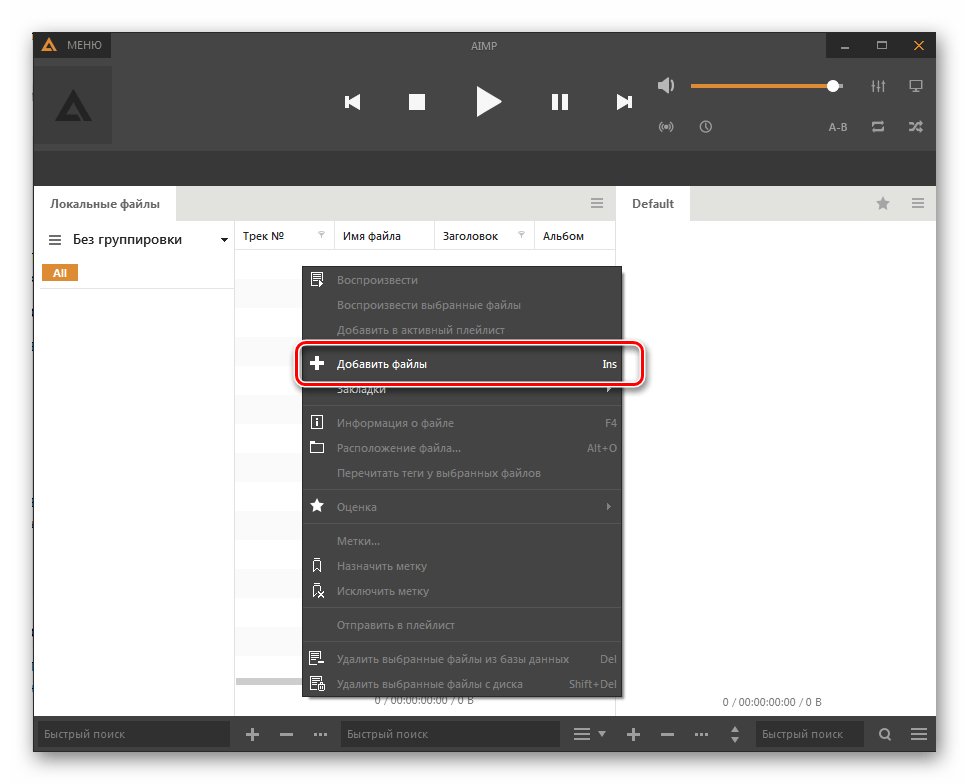
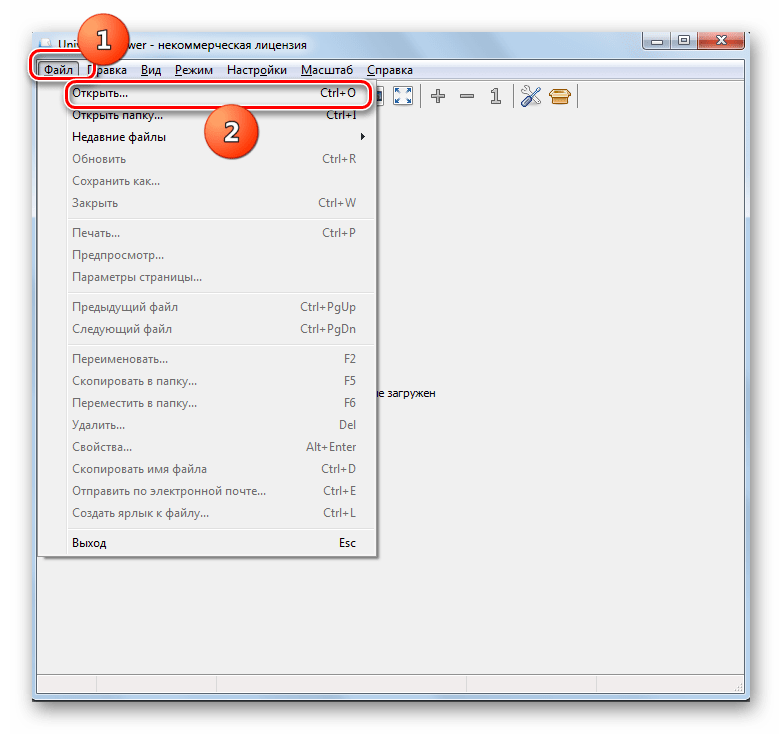
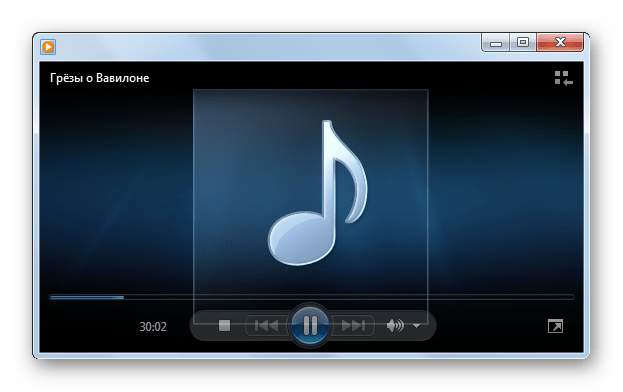
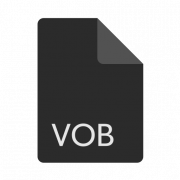


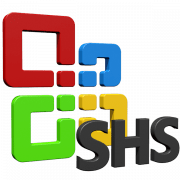
Способ 11: Daum Pot Player
В Windows7 Windows Media Player не проигрывает этот тип файлов